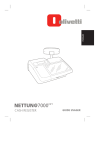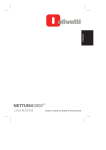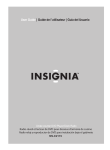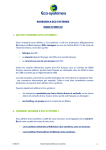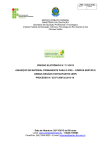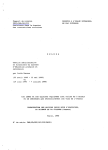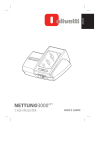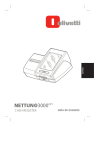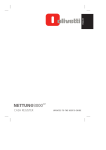Download Nettuna 3000 Olivetti
Transcript
ENGLISH FRANÇAIS DEUTSCH ESPAÑOL NETTUN@3000 int'l CASH REGISTER GUIDE USAGER Publié par : Olivetti S.p.A. Telecom Italia Group Via Jervis, 77 - 10015 Ivra (TO) - Italie Droits de reproduction © 2012 Olivetti Tous droits réservés Ce manuel décrit la caisse enregistreuse CRF3000 vendue sous le nom int’l et fournit toutes les informations à caractère général qu’il faut NETTUN@3000 connaître afin de pouvoir commencer à utiliser la machine. Pour en savoir plus sur les fonctions de la caisse enregistreuse, il est possible de télécharger un manuel de programmation depuis le site Olivetti (www.olivetti.com). Ce manuel contient tout ce qu’il faut savoir pour configurer la machine. Le fabricant se réserve le droit de modifier le produit décrit dans ce manuel à tout moment et sans préavis. Les exigences en matière de qualité de ce produit sont certifiées par le marquage présent sur la machine. Il est nécessaire de faire attention aux points suivants afin de ne pas risquer de compromettre la conformité certifiée ci-avant ni les caractéristiques du produit : • une alimentation incorrecte ; • une mauvaise installation, un usage incorrect ou inapproprié ou un usage non conforme aux avertissements mentionnés dans le Guide d’utilisation fourni avec le produit ; • le remplacement de composants ou accessoires d’origine par d’autres d’un type non approuvé par le fabricant ou bien réalisé par un personnel non autorisé. Pour la sécurité de l’utilisateur Brancher la machine à proximité d’une prise murale facilement accessible. N’intervenir sur l’imprimante que pour en remplacer des pièces. Ne pas utiliser la machine au-dessus ou près de sources de chaleur (ex. : radiateurs) ou d’eau (ex. : piscines ou douches). Pour éteindre complètement l’appareil, débrancher le cordon d’alimentation de la prise murale. Pour nettoyer la machine, la débrancher de la prise murale et utiliser un chiffon humide. NE PAS utiliser de produits corrosifs. CONTENU DE L’EMBALLAGE .......................................................................... 1-1 INSTALLATION ................................................................................................. 1-2 BRANCHER LA CAISSE ENREGISTREUSE A UNE PRISE MURALE.................... 1-2 ALLUMAGE DE LA CAISSE ENREGISTREUSE ............................................... 1-4 INSTALLATION DU PAPIER.............................................................................. 1-5 Mesures de sécurité et normes d’usage générales ......................................... 1-5 Installation du rouleau de papier...................................................................... 1-7 Remplacement du rouleau de papier / retrait du papier bloqué ....................... 1-9 Messages d’avertissement liés à l’imprimante............................................... 1-10 INSTALLATION DU JOURNAL ÉLECTRONIQUE ........................................... 1-11 Initialisation du J.E......................................................................................... 1-11 Retrait du J.E. ................................................................................................ 1-12 INTRODUCTION DE LA CARTE À PUCE........................................................ 1-12 BRANCHEMENT DE PERIPHERIQUES EXTERNES ..................................... 1-13 Branchement d’une imprimante externe (en option) ...................................... 1-14 Branchement d’un lecteur de codes barres (en option) ................................. 1-14 ENGLISH FRANÇAIS 1. INSTALLATION DE LA CAISSE ENREGISTREUSE................................ 1-1 DEUTSCH TABLE DES MATIÈRES COMPOSANTS PRINCIPAUX........................................................................... 2-1 Branchements.................................................................................................. 2-2 UTILISATION DE L’ECRAN TACTILE................................................................ 2-3 ZONE DU TICKET SUR L’ÉCRAN ....................................................................... 2-5 UTILISATION DU CLAVIER ALPHANUMERIQUE ............................................ 2-6 Saisie de caractères spéciaux ......................................................................... 2-7 PERSONNALISATION DE LA CAISSE ENREGISTREUSE .............................. 2-8 CHOISIR LA LANGUE ..................................................................................... 2-10 CONFIGURATION DE LA DATE ET DE L’HEURE........................................... 2-11 CONFIGURATION DE LA MACHINE............................................................... 2-12 Type d’application.......................................................................................... 2-13 Imprimante de factures .................................................................................. 2-13 Nombre de caractères du ticket virtuel .......................................................... 2-13 Configuration du pavé numérique.................................................................. 2-14 CONFIGURATION DE L’INTERFACE DE L’UTILISATEUR............................. 2-15 Sélection des thèmes .................................................................................... 2-15 Son touche..................................................................................................... 2-15 Message défilant............................................................................................ 2-15 iii ESPAÑOL 2. PRINCIPAUX COMPOSANTS DE LA CAISSE ENREGISTREUSE... 2-1 Réglage de l’écran tactile .............................................................................. 2-16 Configuration du mode d’usage du pavé numérique ..................................... 2-17 Programmation des touches de fonction ....................................................... 2-18 RÉGLAGE CONFIGURATION......................................................................... 2-19 Liste des réglages.......................................................................................... 2-20 GESTION DES OPÉRATEURS ....................................................................... 2-21 Sélection des opérateurs ............................................................................... 2-23 3. ENVIRONNEMENT VENTES (ENVIRONNEMENT PRINCIPAL) ........ 3-1 FONCTIONS VENTES (ENVIRONNEMENT PRINCIPAL)................................. 3-3 UTILISATION DE L’ECRAN PRINCIPAL DE L’ENVIRONNEMENT VENTES.... 3-5 MODES DE REGLEMENT ................................................................................. 3-6 MODES DE REGLEMENT ................................................................................. 3-6 RÈGLEMENTS .................................................................................................. 3-7 Monnaie........................................................................................................... 3-8 Carte de crédit ................................................................................................. 3-9 Ticket restaurant ............................................................................................ 3-10 Règlement par cartes à puce et opérations ................................................... 3-12 Règlement d’une vente par le biais d’une carte à puce et calcul des points accumulés ...................................................................... 3-12 Affichage des contenus d’une carte à puce ................................................... 3-13 Versements sur la carte à puce ..................................................................... 3-13 Prélèvement de la carte à puce ..................................................................... 3-14 4. ENVIRONNEMENT VENTE AU DÉTAIL-PLUS/SECTEURS.................. 4-1 VENTE D’ARTICLES PAR SECTEUR ............................................................... 4-1 VENTE D’ARTICLES APPARTENANT A UN SECTEUR ................................... 4-2 PROGRAMMATION DES TAUX DE TVA - CODE 308....................................... 4-4 PROGRAMMATION DES SECTEURS - CODE 401 .......................................... 4-5 PROGRAMMATION D’UN ARTICLE (PLU) - CODE 802 ................................... 4-7 MODIFICATION, SUPPRESSION, IMPRESSION ET FORMATAGE D’UNE DONNEE RELATIVE A UN ARTICLE (PLU) - SET 804, 803, 801, 800............... 4-8 ASSOCIATION D’UNE PROGRAMMATION A UNE TOUCHE .......................... 4-8 Détails PLU...................................................................................................... 4-9 Changement des détails du PLU ................................................................... 4-10 5. ENVIRONNEMENT VENTE AU DÉTAIL - MODE GENERAL ............ 5-1 PROGRAMMATION DU MODE GENERAL DU PAVE NUMERIQUE ................ 5-1 Comment associer et personnaliser des touches ............................................ 5-2 Suppression d’une association à une touche .................................................. 5-5 iv Fonds caisse.................................................................................................... 7-2 Fonctions compte ............................................................................................ 7-2 Fonctions ECR................................................................................................. 7-4 Fonctions générales ........................................................................................ 7-4 Clôture compte ................................................................................................ 7-5 Opérations table operations............................................................................. 7-5 8. PROGRAMMATION ............................................................................... 8-1 Messages d’erreur ........................................................................................... 8-2 Liste des programmations ............................................................................... 8-3 GESTION ABR (INFOS PERSONNELLES CLIENT SAISIES PAR LE CLIENT) ....... 8-8 MODE ENTRAINEMENT (SET170) ................................................................... 8-8 IMPRESSION DES RAPPORTS JOURNALIERS ET PERIODIQUES ............... 8-9 CODE 315 – GESTION RAPPORT MODE AUTOMATIQUE MODE X CODE 316 - GESTION RAPPORT MODE AUTOMATIQUE MODE Z .............. 8-11 CODE 328 - CHOISIR LE MODE DE MISE A JOUR RAPIDE........................... 8-13 TICKET ON/OFF.............................................................................................. 8-14 Association d’une touche avec fonction on/off ticket...................................... 8-14 Désactivation de l’impression des tickets ...................................................... 8-15 9. ENREGISTRER/RESTAURER DES DONNÉES SUR/DEPUIS UNE CLÉ USB................................................................ 9-1 Enregistrer/restaurer les fichiers de configuration de la caisse enregistreuse .......... 9-1 Enregistrer/restaurer la configuration de l’utilisateur (base de données) de la caisse enregistreuse ................................................ 9-1 Enregistrer/restaurer la caisse enregistreuse .................................................. 9-1 ENREGISTRER LES FICHIERS DE PROGRAMMATION DE LA CAISSE ENREGISTREUSE - SET 345............................................................................ 9-2 RESTAURER LES FICHIERS DE CONFIGURATION DE LA CAISSE ENREGISTREUSE - SET 346............................................................................ 9-4 ENREGISTRER LA CONFIGURATION DE L’UTILISATEUR (BASE DE DONNÉES) DE LA CAISSE ENREGISTREUSE - SET 348 ............................... 9-5 v ENGLISH FRANÇAIS 7. FONCTIONS ........................................................................................... 7-1 DEUTSCH Description des touches .................................................................................. 6-2 Fonctions de gestion des tables - proforma..................................................... 6-2 Fonctions de gestion des tables - déplacer une table...................................... 6-3 Fonctions liées à la gestion des tables - division analytique ................................... 6-5 Afficher un compte séparé............................................................................... 6-6 Fonctions de fermeture de table ...................................................................... 6-6 ESPAÑOL 6. ENVIRONNEMENT RESTAURATION - OPERATIONS TABLES .......... 6-1 RESTAURER LA CONFIGURATION DE L’UTILISATEUR (BASE DE DONNÉES) DE LA CAISSE ENREGISTREUSE – SET 349 ............. 9-6 CRÉER UNE COPIE (DE SAUVEGARDE) DE LA CAISSE ENREGISTREUSE SUR UNE CLÉ USB - SET 350 ........................................... 9-7 RESTAURER UNE COPIE (DE SAUVEGARDE) DE LA CAISSE ENREGISTREUSE DEPUIS UNE CLE USB - SET 351...................................... 9-8 10. LE JOURNAL ÉLECTRONIQUE ........................................................ 10-1 INITIALISATION DU JOURNAL ÉLECTRONIQUE .......................................... 10-2 NOM JE............................................................................................................ 10-3 REMPLACEMENT DU JE ................................................................................ 10-5 IMPRESSION DES INFORMATIONS DU JE - CODE 460..................................... 10-6 SUPPRESSION DU JE - CODE 459 ................................................................ 10-7 11. CARACTÉRISTIQUES TECHNIQUES ............................................. 11-1 Boîtier ............................................................................................................ 11-1 Ecran tactile................................................................................................... 11-1 Ecran client.................................................................................................... 11-1 Interfaces ....................................................................................................... 11-1 Carte.............................................................................................................. 11-1 Imprimante thermique intégrée ...................................................................... 11-1 Alimentateur................................................................................................... 11-2 Caractéristiques électriques........................................................................... 11-2 Données alimentation .................................................................................... 11-2 Caractéristiques environnementales.............................................................. 11-2 Dimensions et poids ...................................................................................... 11-2 A. EXEMPLES D’IMPRESSION DE TICKETS, RAPPORTS ET JE ........A-1 TYPES DE TICKETS.......................................................................................A-1 RAPPORT DES SECTEURS...........................................................................A-2 RAPPORT RELATIF À TOUS LES PLU..........................................................A-3 RAPPORT GESTIONNEL ...............................................................................A-3 RAPPORT DES MOUVEMENTS DE CAISSE ................................................A-4 RAPPORT DES VENTES PAR HEURE ..........................................................A-5 RAPPORT DES MONNAIES ...........................................................................A-5 RAPPORT DES OPERATEURS .....................................................................A-6 RAPPORT COMPTES CLIENT .......................................................................A-7 RAPPORT DE CLÔTURE JOURNALIÈRE .....................................................A-8 RAPPORT DISSOCIATION IMPÔTS ..............................................................A-9 LECTURE DU JE...........................................................................................A-10 EXEMPLE D’IMPRESSION DE TOUS LES TICKETS EMIS LE 07-03-2011 (CLOTURE FISCALE N° 1)...................................................A-10 IMPRESSION DES DONNEES D’IDENTIFICATION DU JE .........................A-11 vi ENGLISH CONTENU DE L’EMBALLAGE La caisse enregistreuse est vendue dans un emballage individuel contenant les composants suivants : • Caisse enregistreuse • Cordon d’alimentation • Manuel d’utilisation • Journal Électronique présent à l’intérieur de la caisse enregistreuse • Kit de fixation tiroir FRANÇAIS 1. INSTALLATION DE LA CAISSE ENREGISTREUSE ESPAÑOL DEUTSCH Remarque : Le journal électronique est déjà monté dans la caisse enregistreuse. 1-1 INSTALLATION L’installation de la caisse enregistreuse se fait comme suit : - Brancher la caisse enregistreuse à une prise murale - Allumer la caisse enregistreuse - Installer le rouleau de papier - Brancher le tiroir (non indispensable pour un usage général) - Brancher les périphériques (non indispensables pour un usage général) ATTENTION : Pour que la caisse enregistreuse fonctionne, il est nécessaire que le rouleau de papier et le journal électronique aient été installés correctement. BRANCHER LA CAISSE ENREGISTREUSE A UNE PRISE MURALE Brancher le cordon d’alimentation d’abord à la caisse enregistreuse (A) puis dans une prise murale de 220V (B). B A 1-2 ENGLISH DEUTSCH Alimentation : 100 – 240 Volts, 1,8 A - 50-60 Hz – modèle alimentateur : F10722-A (inclus dans l’emballage) de 24 Volts +/- 3%, 3 A. ESPAÑOL - FRANÇAIS Avertissements à caractère général : • Ne jamais introduire d’objets dans la caisse enregistreuse. • En cas de longue période d’inactivité de la caisse enregistreuse, la débrancher du courant. • Pour débrancher l’appareil du courant, enlever la prise de la prise murale. Cette dernière doit être située en proximité de l’appareil et être aisément accessible. • L’usage de l’appareil est sécurisé et conforme aux normes uniquement si la caisse enregistreuse est utilisée avec l’un des alimentateurs suivants : 1-3 ALLUMAGE DE LA CAISSE ENREGISTREUSE La caisse enregistreuse est munie d’un interrupteur de marche (I/O), placé à l’arrière et d’une touche ON/OFF, placée sur la partie frontale. Pour allumer l’appareil, il est nécessaire de : 1. Appuyer sur l’interrupteur de démarrage en le plaçant sur la position (I). I Interrupteur de démarrage ON/OFF 2. Appuyer sur la touche d’allumage pendant 4 secondes environ. Touche d’allumage Après avoir appuyé sur la touche d’allumage , la caisse s’allume et, après un certain délai, affiche l’environnement de vente : elle est maintenant opérationnelle. Lorsque la caisse enregistreuse est allumée (touche d’allumage allumée), en rappuyant sur cette même touche pendant 4 secondes environ, la procédure d’arrêt se met en marche et, si aucune opération n’est en cours, l’appareil s’arrête. Si, pendant la procédure d'arrêt, la caisse se trouve dans une condition qui interdit l'arrêt, un message d'avertissement s'affichera informant que l'arrêt n'est pas possible. Dans ce cas, l’utilisateur devra d’abord terminer l'opération en cours, puis appuyer sur la touche d'allumage (pendant 4 secondes) pour éteindre la caisse enregistreuse. Au bout d’une certaine période d’inactivité, la caisse enregistreuse se met en veille et l’écran s’éteint (ce délai peut être configuré par l’utilisateur à l’aide de la touche SET). Pour réactiver la caisse qui a été mise en veille, il suffira de toucher l’écran. ATTENTION : placer l’alimentateur externe dans un endroit bien aéré et loin de sources de chaleur. 1-4 MESURES DE SÉCURITÉ ET NORMES D’USAGE GÉNÉRALES Remarque : avant d'utiliser l'appareil, lire attentivement cette section. • S’assurer que les caractéristiques électriques de l’alimentateur de la caisse enregistreuse (230 VCA, 50/60 Hz) correspondent à celles du réseau d’alimentation. • Brancher la caisse enregistreuse à un réseau électrique aux normes. • Ne pas exposer l'imprimante à la lumière directe du soleil, près de l’eau, sources de chaleur ni dans des environnements humides ou très poussiéreux. • En cas de fumée, odeur ou bruit anormal provenant de la caisse enregistreuse, débrancher l'appareil du secteur et contacter le support clientèle. • Afin d'éviter les blessures, ne pas toucher les parties indiquées dans la figure : ENGLISH La caisse enregistreuse n’est compatible qu’avec du papier thermique Mitsubishi F5041. Tout autre type de papier thermique, surtout s’il est trop fin, peut provoquer un avancement erroné du ticket. Les inscriptions et les logos présents au dos du ticket pourraient ne pas être visibles en raison de la trop fine épaisseur du papier même. FRANÇAIS ATTENTION : DEUTSCH INSTALLATION DU PAPIER ESPAÑOL Contre-lame découpeuse : très coupante Lame découpeuse Automatique : très coupante Lame découpeuse manuelle : très coupante 1-5 • • • • • • I • Ne pas tirer sur le papier sortant de l’ouverture lorsque le couvercle de la caisse enregistreuse est fermé. Ne pas ouvrir le couvercle de la caisse enregistreuse lorsqu’une impression est en cours. Ne pas effectuer d’interventions sur la caisse enregistreuse si ce n’est les procédures indiquées dans le cadre de la résolution de problèmes. Ne pas essayer de démonter ou modifier le produit. Ne pas introduire d’objets dans la caisse enregistreuse. Si la caisse enregistreuse reste sans surveillance pendant de longues périodes, la débrancher du secteur. Pour couper le courant arrivant à l’appareil, agir sur l’interrupteur (I/0) situé à l’arrière, en le plaçant sur la position « 0 ». • L’appareil est certifié sûr et conforme aux normes uniquement si utilisé avec les alimentateurs : - Alimentation : 100 – 240 Volts, 1,8 A - 50-60 Hz – Puissance moyenne absorbée : 8 Wmodèle alimentateur : F10722-A (inclus dans l’emballage) de 24 Volts +/- 3%, 3 A. AVERTISSEMENT : la caisse enregistreuse doit être prédisposée avec un rouleau de papier plein et le dispositif du journal de fonds placé correctement afin de pouvoir passer en modalité opérationnelle. 1-6 ENGLISH INSTALLATION DU ROULEAU DE PAPIER Ouvrir le couvercle de l’imprimante en faisant levier sur le creux A et en le soulevant vers le haut. FRANÇAIS 1. Enlever le ruban adhésif de protection (lors de la première installation). 3. Avec le rouleau de papier thermique orienté tel qu’illustré dans la figure ci-contre, dérouler environ 25 cm de papier dans le compartiment de l’imprimante en veillant à bien tenir la partie déroulée. ESPAÑOL 2. DEUTSCH A 1-7 4. Introduire le papier déroulé dans la fente prévue à cet effet. Le papier se charge automatiquement. Il est conseillé de tenir l’extrémité du rouleau de papier durant la phase de chargement du papier. 5. Faire passer la partie de papier déroulé dans la fente du couvercle supérieur de l’imprimante. 6. Refermer le couvercle supérieur de l’imprimante. Contrôler que le couvercle est bien fermé sur les deux côtés (il faut entendre un déclic de fermeture mécanique). 7. Extraire la partie de papier déroulé et la couper à l’aide de la découpeuse manuelle. 1-8 ENGLISH REMPLACEMENT DU ROULEAU DE PAPIER / RETRAIT DU PAPIER BLOQUÉ FRANÇAIS 1. Après avoir soulevé le couvercle supérieur, soulever le groupe découpeuse. DEUTSCH 2. Appuyer sur la touche (C) afin d'éloigner la tête d'impression du groupe d'impression. Éliminer le résidu de papier ou enlever le rouleau de ticket de caisse terminé ou bloqué. ESPAÑOL C 3. Refermer le groupe découpeuse. Pour remplacer le rouleau de papier, suivre la procédure d’installation, puis consulter le chapitre « Installation du rouleau de papier » à partir du point 5. 1-9 MESSAGES D’AVERTISSEMENT LIES A L’IMPRIMANTE Papier termine Informe que le rouleau de papier thermique est terminé. Dans ce cas, l’imprimante ne peut plus imprimer. Couvercle ouvert La caisse enregistreuse signale que le couvercle compartiment imprimante est ouvert ou bien mal fermé. du Remarque : Certains types de rouleau de papier, lorsqu’ils arrivent vers la fin du rouleau, présentent une bande colorée (généralement rouge) sur l’un des côtés du papier. 1-10 ENGLISH ESPAÑOL Procéder comme suit : Ouvrir la petite porte (1) et introduire le J.E. dans la fente prévue à cet effet (2) jusqu’à entendre un déclic qui signifie que le J.E. est bien bloqué. Fermer la petite porte. Remarque : l’ouverture de la petite porte n’est possible qu’en utilisant un tournevis à pointe fine et plate ou des outils similaires. Remarque : la carte ne peut être introduite que dans un sens (les contacts de la carte doivent être tournés vers le bas). Ne pas forcer pour ne l’endommager. FRANÇAIS L’installation ou le retrait du J.E. doit être effectué lorsque la caisse enregistreuse est éteinte. Afin d’éviter d’endommager le J.E., de mauvais fonctionnements de la machine, dont certains peuvent être récupérés uniquement après intervention du support technique, il est recommandé d’utiliser le J.E. en suivant les indications décrites dans ce chapitre. DEUTSCH INSTALLATION DU JOURNAL ÉLECTRONIQUE 1 2 INITIALISATION DU J.E. La caisse enregistreuse reconnaît automatiquement le J.E. qui a été installé. En cas de nouvelle carte, la caisse enregistreuse demande l’exécution d’une procédure d’initialisation. Dans ce cas, suivre les messages affichés sur l’écran pour initialiser le J.E. correctement. En cas d’installation d’un J.E. déjà utilisé (par exemple, une carte d’archives) ou d’une carte utilisée sur une autre caisse enregistreuse, seules des opérations de lecture seront possibles. 1-11 RETRAIT DU J.E. Ouvrir la petite porte (1), enfoncer la carte jusqu'au fond pour qu'elle soit expulsée (2). 1 2 Les cartes devront être archivées et conservées conformément aux lois en vigueur en matière d’archivage. Remarque : Les cartes doivent être conservées dans un endroit présentant les caractéristiques de température ambiante comprise entre -40°C et 85°C et une humidité entre 8% et 95%. INTRODUCTION DE LA CARTE À PUCE AVERTISSEMENT : la carte doit être installée avec la puce tournée vers le bas. AVERTISSEMENT : sur la caisse enregistreuse, il est impossible d’utiliser les cartes à puce vendues normalement dans le commerce. Il ne faut utiliser que celles spécifiques, fournies par les centres autorisés. AVERTISSEMENT : la carte à puce doit être retirée uniquement lorsque la fonction qui utilise la carte à puce (comme par exemple un prélèvement, un versement, etc…) est finalisée, soit, lorsque le ticket de caisse a été imprimé confirmant l'aboutissement de l'opération en question. 1-12 A B ESPAÑOL DEUTSCH FRANÇAIS Les dispositifs les plus communément branchés sont les suivants : Ordinateur, lecteur de codes barres prenant en charge les codes suivants : UPC A / UPC-E, EAN 13 / EAN 8, Code 39 (longueur 5-32), Slip printer « Olivetti PR4 SL », « Epson TM 290/295 », « Star SP 298 », « Olivetti PRT100 Marker », tiroir, dispositifs d’acquisition/élaboration de données. ENGLISH BRANCHEMENT DE PERIPHERIQUES EXTERNES C 1-13 BRANCHEMENT D’UNE IMPRIMANTE EXTERNE (EN OPTION) Si vous souhaitez utiliser une imprimant externe achetée séparément (comme une « Olivetti PR4 SL » ou « Olivetti PRT100 Marker »), s’assurer avant que le connecteur de l’imprimante soit de type sériel. En fonction du modèle choisi, brancher l’imprimante au port sériel A. BRANCHEMENT D’UN LECTEUR DE CODES BARRES (EN OPTION) Si vous souhaitez utiliser un lecteur de codes barres acheté séparément, contrôler le type de connecteur utilisé (USB ou sériel). Les lecteurs de codes barres compatibles peuvent prendre en charge les codes suivants : UPC A / UPC-E, EAN 13 / EAN 8, Code 39 (longueur 5-32). En fonction du modèle choisi, brancher le lecteur au port B ou C. 1-14 ENGLISH 2. PRINCIPAUX COMPOSANTS DE LA CAISSE ENREGISTREUSE COMPOSANTS PRINCIPAUX Fente de sortie ticket de caisse FRANÇAIS Écran tactile Touche d’allumage Touche d’avancement papier Connecteur USB (maître) Porte JE (dispositif journal électronique) I Écran LCD alphanumérique client Interrupteur d’allumage ON/OFF 2-1 ESPAÑOL DEUTSCH Compartiment carte à puce Écran client BRANCHEMENTS Port sériel 1 Connecteur USB (maître) 2-2 Connecteur Ethernet Connecteur USB (esclave) Port sériel 2 Connecteur pour tiroir Alimentation extérieure CC IN Connecteurs USB (maître) L’écran tactile permet d’interagir avec la caisse enregistreuse et d’en exploiter toutes les fonctionnalités. 1 F 2 03.03.2012 - 18.10 Caisse n°: 01 Tkt: ON Barème1 Opérateur: Désactivé FRANÇAIS 7 TOTAL ENGLISH UTILISATION DE L’ECRAN TACTILE 0,00 3 DEUTSCH 6 4 5 5 Réf. 1 2 F+ ESPAÑOL F- Description Touches de fonction : permet d’accéder à des fonctions qui ne sont pas disponibles sur l’écran principal. : pour revenir à l’écran précédant celui qui est affiché. 3 4 Touches Suivant/Précédente : pour aller au secteur ou PLU suivant ou précédent. Zone de touches programmables : l’utilisateur peut attribuer à ces touches des fonctions autres que celles attribuées par défaut, en usine. Les fonctions de ces touches varient de façon cyclique, en appuyant sur les touches F - et F+. 5 F -, F + : pour afficher les autres fonctions programmées sur les touches programmables (zone 4). Touches Secteur/PLU : touches associées à la vente d’articles. Zone de l’écran dans laquelle le ticket est affiché, montrant la liste des articles achetés et d’autres types d’informations qui ont été ajoutées au ticket (description alphanumérique, références client, etc). Les fonctions de ventes (comme les réductions, annulations, etc…) peuvent être appliquées à un article, d’abord en sélectionnant ce dernier en le touchant, puis en choisissant la fonction voulue. 6 7 2-3 2 1 3 4 5 F- 6 F+ 7 8 10 Réf. 9 1 Description Touches numériques de 0 à 9 : utilisées pour saisir des montants et des références. 2 Touche [X] : confirme les caractères saisis dans le champ réservé au total du ticket. 3 Touche [C] : permet de supprimer une donnée saisie erronée et pour revenir à la condition préalable à l’erreur. 4 Touche % appuyée avant la touche [Majoration] ou bien [Réduction] pour calculer la valeur après avoir choisi le pourcentage de majoration ou de réduction. 5 Annuler : supprime la dernière transaction de vente ou celle sélectionnée sur le ticket affiché sur l’écran. 6 Sous-total : pendant une vente, affiche le total partiel sur le ticket affiché sur l’écran et le nombre de transactions déjà effectuées. En appuyant rapidement deux fois de suite sur cette touche, le nombre d’articles vendus s’affiche. 7 Règlement : affiche les modes de règlement acceptés par la caisse enregistreuse. 8 Ticket : élabore le règlement et clôture la transaction. 9 Touches 0 et 00 : permettent de taper, respectivement, 0 et 00. 10 2-4 Touche virgule : permet de saisir une virgule comme séparateur décimal durant la saisie du prix des articles vendus. 1 3 ENGLISH Le ticket virtuel permet à l’opérateur de créer un ticket et de le voir afficher sur l’écran avant de le confirmer et de l’imprimer. L'écran affiche la liste des articles en vente ainsi que toutes les autres informations éventuellement ajoutées sur le ticket (description alphanumérique, code TVA intracom du client, etc...). Les fonctions liées à la vente concernant l'un des articles (voir le ticket, l'annulation, etc...) sont effectuées en sélectionnant l'article en question en le touchant du doigt, puis en sélectionnant la fonction désirée. En touchant la zone dédiée au ticket, celle-ci s’agrandit et affiche le détail des informations relatives au ticket. FRANÇAIS ZONE DU TICKET SUR L’ÉCRAN Zone ticket DEUTSCH 2 Description Zone dédiée aux informations générales liées à l’opérateur sélectionné, barème, opération en cours (ex. : ANNULATION, etc...) ou à la table sélectionnée. 2 Zone dédiée à l’affichage du total de la vente relative aux articles affichés sur le ticket virtuel ou bien à l’introduction d’autres paramètres comme le « code de l’article » à vendre. 3 Pour revenir au ticket virtuel non agrandi ESPAÑOL Réf. 1 Zone ticket agrandie 2-5 UTILISATION DU CLAVIER ALPHANUMERIQUE F F 03.03.2012 - 18.10 Caisse n°: 01 Tkt: ON Barème1 Opérateur: Désactivé 03.03.2012 - 18.10 Caisse n°: 01 Tkt: ON Barème1 Opérateur: Désactivé 1 7 2 6 3 5 4 Réf. 1 2 3 4 5 6 7 4 Description Champ sensible activé en touchant l’écran dans la zone délimitée par un rectangle. Touches symboles. Une série de symboles est disponible lorsque les lettres minuscules sont activées sur le clavier. Touche Confirmer pour valider les données alphanumériques saisies. Flèches pour déplacer le curseur à l’intérieur du champ à modifier. La touche [C] permet de supprimer le dernier caractère saisi. La touche [Ver maj] permet de passer des minuscules aux majuscules et viceversa, en cas de saisie de lettres. Clavier QUERTY pour la saisie de caractères alphanumériques. La touche [Ver maj] peut être utilisée pour configurer le clavier pour les minuscules. À l’aide du clavier alphanumérique affiché sur l’écran tactile de la caisse enregistreuse, il est possible de taper des caractères alphanumériques ainsi que des lettres minuscules et majuscules. Le clavier alphanumérique s’affiche sur tous les écrans demandant de taper des lettres et chiffres. 2-6 ENGLISH SAISIE DE CARACTERES SPECIAUX Appuyer sur [Symb Verr] pour choisir le type de clavier permettant de taper les caractères spéciaux demandés. 03.03.2012 - 18.10 Caisse n°: 01 Tkt: ON Barème1 Opérateur: Désactivé F 03.03.2012 - 18.10 Caisse n°: 01 Tkt: ON Barème1 Opérateur: Désactivé ESPAÑOL DEUTSCH FRANÇAIS F Appuyer sur [Ver maj] pour pouvoir taper des lettres minuscules ou majuscules comme dans un clavier normal. 2-7 PERSONNALISATION DE LA CAISSE ENREGISTREUSE L’interface utilisateur de la caisse enregistreuse peut être personnalisée et adaptée aux besoins du client. F F 03.03.2012 - 18.10 Caisse n°: 01 Tkt: ON Barème1 Opérateur: Désactivé 03.03.2012 - 18.10 Caisse n°: 01 Tkt: ON Barème1 Opérateur: Désactivé TOTAL 0,00 F 03.03.2012 - 18.10 Caisse n°: 01 Tkt: ON Barème1 Opérateur: Désactivé F- F+ TOTAL F- 0,00 F+ 03.03.2012 - 18.10 Caisse n°: 01 Tkt: ON Barème1 Opérateur: Désactivé F- 2-8 F+ ENGLISH FRANÇAIS Un environnement dédié appelé « CONFIGURATION » est fourni : il permet de programmer et donc de configurer la caisse enregistreuse. Pour configurer la caisse enregistreuse, il est nécessaire d’utiliser le pavé numérique. La commande SET est simple et conviviale à utiliser. Un code à 3 chiffres est associé à une fonction donnée. En tapant le code voulu dans le champ SET puis en confirmant la commande en appuyant sur .X , une liste de possibilités s’affiche : elles permettent de changer la configuration. 03.03.2012 - 18.10 Caisse n°: 01 ESPAÑOL DEUTSCH Tkt: ON Barème1 Opérateur: Désactivé 2-9 CHOISIR LA LANGUE Pour choisir la langue de l’interface, procéder comme suit : 1. Choisir [F] > FONCTIONS GÉNÉRALES puis appuyer sur [Config] > [Fen. réglage]. L’écran suivant s’affiche : 03.03.2012 - 18.10 Caisse n°: 01 Tkt: ON Barème1 Opérateur: Désactivé 2. À l’aide du pavé numérique, saisir le code 1. .6. .0. . suivi de .X. . ATTENTION : pour changer la langue après avoir déjà utilisé la caisse enregistreuse, il est nécessaire d’imprimer d’abord les rapports (Z10). Dans ce cas, consulter le manuel pour savoir comment procéder à l’impression de ces rapports. 3. 4. 5. 6. La caisse enregistreuse demande de confirmer l’intention de changer de langue. Appuyer sur . .X. . pour confirmer. La langue actuelle (par exemple : 0=anglais) s’affiche sur l’écran. Choisir la nouvelle langue : 0=Anglais 1=Italien 2=Français 3=Allemand 4=Espagnol. 7. Après avoir choisi la langue, la caisse enregistreuse imprime un ticket d’information et redémarre automatiquement. Après le redémarrage, la caisse enregistreuse affiche l’interface dans la nouvelle langue choisie, charge les paramètres par défaut et remet à zéro les données gestionnelles. 2-10 ENGLISH CONFIGURATION DE LA DATE ET DE L’HEURE Pour configurer l’heure et la date, procéder comme suit : 1. Sur l’écran tactile, choisir : [F] > FONCTIONS GÉNÉRALES puis appuyer sur [Config] > [Fen. réglage]. L’écran s’affiche : 03.03.2012 - 18.10 Caisse n°: 01 DEUTSCH FRANÇAIS Tkt: ON Barème1 Opérateur: Désactivé 2. À l’aide du pavé numérique, saisir le code . 1. .5. .1. . suivi de .X. ESPAÑOL 3. Le format d’affichage par défaut de la date est JJ/MM/AA et correspond à 0. Choisir 1 pour afficher la date dans le format MM/JJ/AA Choisir 2 pour afficher la date dans le format AA/MM/JJ. 4. Appuyer sur .X. pour confirmer. 5. Le format d’affichage par défaut de l’heure est 24H et correspond à 1. Choisir 0 pour afficher l’heure dans le format 12H. 6. Appuyer sur .X. pour confirmer. 7. Taper la date et appuyer sur .X. pour confirmer la date saisie. 8. L’heure enregistrée dans la caisse enregistreuse s’affiche. 9. Saisir la date dans le format : hh-mm-s. 10. Appuyer sur .X. . pour confirmer l’heure saisie. Remarque : • Il est interdit de changer la date/l’heure tant que le rapport Z10 n’a pas été imprimé. Exemple : .1. .5. .1. suivi de .X. JJ/MM/AA suivi de .X. 24H suivi de .X. 01-01-2012 suivi de .X. 01:19:43 suivi de .X. 2-11 CONFIGURATION DE LA MACHINE Il est possible d’accéder à cette fonction depuis [F] > FONCTIONS GÉNÉRALES, en appuyant sur [Config] > [Configuration machine]. 03.03.2012 - 18.10 Caisse n°: 01 Tkt: ON Barème1 Opérateur: Désactivé 2-12 ENGLISH TYPE D’APPLICATION Depuis cette fenêtre, il est possible de choisir le type d’application à utiliser : Vente au détail (par défaut) 03.03.2012 - 18.10 Caisse n°: 01 03.03.2012 - 18.10 Caisse n°: 01 Tkt: ON Barème1 Opérateur: Désactivé Tkt: ON Barème1 Opérateur: Désactivé ComptoNoAut 0,00 F- ESPAÑOL DEUTSCH TOTAL FRANÇAIS F Restauration (Pour en savoir plus, consulter le chapitre « Environnement restauration – Opérations sur les tables »). F+ IMPRIMANTE DE FACTURES Depuis cette fenêtre, il est possible de choisir l’imprimante à utiliser pour imprimer les factures : • imprimante de la caisse enregistreuse (interne) • imprimante externe. NOMBRE DE CARACTÈRES DU TICKET VIRTUEL Depuis cette fenêtre, il est possible de sélectionner le nombre de caractères maximum à voir sur le ticket affiché sur l’écran : 36 ou 28 caractères. 2-13 CONFIGURATION DU PAVE NUMERIQUE Dans l’écran Ventes, la zone du pavé numérique concernant les éléments de vente (touches Sec/PLU) peut être programmée soit en mode Général ou Sect/PLU. Après les avoir programmés, les PLU et les secteurs qui peuvent être utilisés dans les opérations de vente s’affichent dans l’écran principal Ventes. La programmation consiste à créer des liens vers les touches SECT depuis l’écran principal : • de façon directe, en reliant un élément directement à une touche secteur (Ventes par secteur) • de façon indirecte, en reliant un élément d’abord à une touche (PLU) puis en associant chaque PLU à une touche (SECT) (Ventes par PLU/Secteur). (Pour en savoir plus, consulter le chapitre « Environnement Vente au détail – PLU/Secteurs »). 2-14 Il est possible d’accéder à cette fonction depuis [F] > FONCTIONS GÉNÉRALES, en appuyant sur [Config] > [Configuration interface utilisateur]. ENGLISH CONFIGURATION DE L’INTERFACE DE L’UTILISATEUR 03.03.2012 - 18.10 Caisse n°: 01 ESPAÑOL DEUTSCH FRANÇAIS Tkt: ON Barème1 Opérateur: Désactivé SÉLECTION DES THÈMES Dans cet environnement, il est possible de choisir les couleurs de l’interface affichée sur l’écran tactile en en sélectionnant une parmi celles disponibles. SON TOUCHE Dans cet environnement, il est possible d’associer un son au toucher des touches. En sélectionnant Oui, l’émission d’un son est activée, avec Non, le son est désactivé. MESSAGE DÉFILANT Dans cet environnement, il est possible de saisir un texte qui sera affiché comme message sur l’écran côté client. 2-15 RÉGLAGE DE L’ÉCRAN TACTILE Par cette sélection, le fond d'écran devient noir et une procédure guidée avec un dispositif de pointage en forme de croix est activée. Suivre les instructions fournies sur l'écran pour finaliser correctement la procédure. Lorsque cette touche est sélectionnée, la procédure de réglage de l’écran tactile s’affiche. Procédure de réglage [Toucher l'écran sur le point indiqué] Toucher le symbole pour démarrer la procédure de réglage de l’écran tactile, tout en continuant à appuyer sur la touche jusqu’à ce que l’étape de réglage suivante s’affiche. Suivre les instructions affichées sur l’écran tactile pour poursuivre la procédure. À la fin de la procédure d’initialisation, la caisse enregistreuse revient ou en mode « vente au détail » ou en mode « traiteur », tout dépend du mode qui aura été configuré. 2-16 Si c’est la modalité PLU/Secteur qui a été sélectionnée, le clavier de l’écran de vente affichera les touches relatives aux PLU/Secteur de dimension standard (Pour en savoir plus, consulter le chapitre de la programmation, au paragraphe « Environnement de vente – PLU/Secteurs ») : 03.03.2012 - 18.10 Caisse n°: 01 Tkt: ON Barème1 Opérateur: Désactivé ESPAÑOL DEUTSCH F ENGLISH Dans cet environnement, il est possible de programmer le clavier et les touches affichées sur l’écran tactile. En fonction du type de sélection clavier Générale ou bien PLU/Secteur dans l'environnement « Modalités d’usage du clavier », en appuyant sur [F] > environnement FONCTIONS GÉNÉRALES, en appuyant sur [Config] > touches [Configuration interface utilisateur ], Config. Sect./PLU ou Config. interf. Clavier, deux conditions différentes peuvent se présenter. FRANÇAIS CONFIGURATION DU MODE D’USAGE DU PAVÉ NUMÉRIQUE Si c’est la modalité Générale qui a été sélectionnée, le clavier de l’écran de vente pourra afficher les touches que l’utilisateur aura créé en fonction de ses besoins (dimensions de la touche, position sur l’écran, type d’association : Secteur, PLUarticle, fonctions, règlement). Pour en savoir plus, consulter le chapitre de la programmation au paragraphe « Environnement de vente Mode générique ». 2-17 PROGRAMMATION DES TOUCHES DE FONCTION Depuis cette fenêtre, il est possible de changer les fonctions – réglées en usine – associées à chacune des touches de l’écran principal Ventes. Choisir une touche parmi celles disponibles (1), puis choisir la nouvelle fonction à associer à cette dernière en touchant l’un des articles listés dans la zone située sous les touches programmable (2) et, enfin, appuyer sur la touche CONFIRM. La fonction sélectionnée restera associée à la touche (3). F F 03.03.2012 - 18.10 Caisse n°: 01 Tkt: ON Barème1 Opérateur: Désactivé 03.03.2012 - 18.10 Caisse n°: 01 Tkt: ON Barème1 Opérateur: Désactivé 2 F- 2-18 1 3 F+ F- F+ Il est possible d’accéder à cette fonction depuis [F] > FONCTIONS GÉNÉRALES, en appuyant sur [Config] > [Fen. réglage]. ENGLISH RÉGLAGE CONFIGURATION 03.03.2012 - 18.10 Caisse n°: 01 ESPAÑOL DEUTSCH FRANÇAIS Tkt: ON Barème1 Opérateur: Désactivé Dans cette fenêtre, il est nécessaire d’utiliser les codes de programmation numériques affichés, en appuyant sur la touche [Liste program.]. Pour en savoir plus, consulter le chapitre « Liste de programmation ». Touche Liste program. Recherche des PLU Description Affiche une liste d’options (qui consiste en une description et un nombre) qui peuvent servir à programmer la machine. Permet de rechercher un PLU-BCR en tapant une description alphanumérique comme un mot-clé et en utilisant le secteur du PLU comme moyen de recherche (filtre). EAN/UPC Permet de saisir un type de BCR-PLU EAN 8/13 ou UPC A/E dans les options de recherche de PLU. C39 Permet de saisir un BCR-PLU de type C39 dans les options de recherche de PLU. Pour revenir à l’écran précédant celui qui est affiché. 2-19 LISTE DES RÉGLAGES Cette touche permet d’afficher une liste de toutes les fonctions programmables sur la caisse enregistreuse ainsi que le code à leur associer dans la fenêtre de RÉGLAGE pour activer les fonctions mêmes. F 2-20 03.03.2012 - 18.10 Caisse n°: 01 Tkt: ON Barème1 Opérateur: Désactivé Remarque : en cas d’opérations de vente effectuées, l’impression d’un rapport est demandée. 2-21 ENGLISH FRANÇAIS DEUTSCH La caisse enregistreuse peut gérer différents opérateurs susceptibles d’utiliser la machine en fonction des quarts de travail de chacun. La gestion des opérateurs peut suivre l’un des schémas suivants : • Opération caissier uniquement : au démarrage de toute entrée de ticket, un caissier ou un superviseur est nécessaire. Le caissier/superviseur demeure activé jusqu’à ce qu’il se soit déconnecté personnellement. À la déconnexion, si l’impression est activée, le rapport de fin de service sera imprimé. • Opération serveur uniquement : au démarrage de toute entrée de ticket, le serveur est nécessaire (à la fermeture d’un ticket, le serveur associé est toujours désactivé automatiquement). À la fin de son service, le serveur doit personnellement se déconnecter pour fermer son service et, éventuellement, imprimer son rapport. • Opération mixte : au démarrage du premier ticket, le caissier ou le superviseur est nécessaire mais, ensuite, avant tout nouveau ticket, un serveur peut se connecter en saisissant son propre code personnel. Après l’impression du ticket, les données personnelles du caissier/superviseur apparaissent sur le ticket, idem pour le serveur si applicable (le serveur est déconnecté automatiquement à la fermeture du ticket). Le caissier/superviseur demeure activé jusqu’à ce qu’il se soit déconnecté personnellement. Chaque serveur doit également se déconnecter à la fin de son service et, éventuellement, imprimer un rapport. Lorsque le caissier/superviseur se déconnecte, une fermeture de service séparée est générée (avec l’impression d’un rapport si la fonction a été activée) et tous les serveurs qui lui sont associés durant leur service seront déconnectés automatiquement à moins de s’être déjà déconnecté individuellement (et d’avoir imprimé un rapport de fin de service si nécessaire). Il est possible d’accéder à cette fonction en appuyant sur la touche [Opérateur] depuis [F] > FONCTIONS CAISS. Cette fonction permet - avant de démarrer une transaction de vente - de choisir l’opérateur auquel les transactions de vente qui viendront seront associées. Cette fonction n’est disponible qu’après avoir été activée en tapant le code SET 370 associé à SET 601 permettant la programmation des données personnelles de chaque opérateur. ESPAÑOL GESTION DES OPÉRATEURS 1. À l’aide du pavé numérique, saisir le code .3. .7. .0. . suivi de . .X. . 2. 0 = Désactivé (configuration par défaut) 1 suivi de ..X. . = pour les caissiers 2 suivi de ..X. . = pour les serveurs 3 suivi de ..X. . = pour les serveurs/caissiers (mixte) 3. Pour activer ou désactiver l’impression d’un rapport de fin de service 0 suivi de .X. . = pour désactiver 1 suivi de .X. . = pour activer 4. Pour activer ou désactiver la demande de code Superviseur (Taper code:) ; taper 111111 0 suivi de . .X. . = pour activer 1 suivi de . .X. . = pour désactiver. 2-22 L’écran affiche la liste des opérateurs enregistrés sur la caisse enregistreuse ainsi que le statut de chaque opérateur. Une barre de défilement permet de faire défiler la liste des opérateurs programmés. ENGLISH SÉLECTION DES OPÉRATEURS Remarque : Si le symbole (*) est présent, cela indique que le code personnel a été programmé pour l’utilisateur. FRANÇAIS 03.03.2012 - 18.10 Caisse n°: 01 Tkt: ON Barème1 Opérateur: Désactivé 0,00 ESPAÑOL DEUTSCH TOTAL Touche Description Ferme la fenêtre affichant la liste des opérateurs et revient à la fenêtre des Fonctions. Appliquer opérat. sélectionné (Début de service) Déconnecter opérat. (Fin de service) Permet à un opérateur d’être sélectionné depuis une liste d’opérateurs programmés ayant des fonctions définies. Choisir un opérateur. Appuyer sur la touche [Appliquer opérat. sélectionné]. Taper le code. Permet d’annuler la sélection d’un opérateur. Choisir un opérateur. Appuyer sur la touche [Déconnecter opérat.]. Taper le code. À la déconnexion, si l’impression est activée, le rapport de fin de service sera imprimé. 2-23 ENGLISH 3. ENVIRONNEMENT VENTES (ENVIRONNEMENT PRINCIPAL) L’environnement Ventes est organisé comme suit : F 03.03.2012 - 18.10 Caisse n°: 01 Tkt: ON Barème1 Opérateur: Désactivé 1 03.03.2012 - 18.10 Caisse n°: 01 Tkt: ON Barème1 Opérateur: Désactivé 0,00 TOTAL 0,00 FRANÇAIS TOTAL 0,00 FFF+ 03.03.2012 - 18.10 Caisse n°: 01 Tkt: ON Barème1 Opérateur: Désactivé TOTAL F+ 0,00 FF- F+ 03.03.2012 - 18.10 Caisse n°: 01 Tkt: ON Barème1 Opérateur: Désactivé TOTAL 0,00 2 F 03.03.2012 18.10Caisse Till No.: 1 03.03.2012 - 18.10 n°: 01 Vch: Pr.list 1 Opérateur: Operator: Disabled Tkt: ONON Barème1 Désactivé FTOTAL DEUTSCH TOTAL F- F ESPAÑOL F 3 03.03.2012 - 18.10 Caisse n°: 01 Tkt: ON Barème1 Opérateur: Désactivé F+ 0,00 F 03.03.2012 18.10 Till No.: 1 03.03.2012 - 18.10 Caisse n°: 01 ON Pr.listOpérateur: 1 Operator: Disabled Tkt:Vch: ON Barème1 Désactivé F- TOTAL F+ 0,00 3-1 Cet environnement, activé sur la caisse enregistreuse à l’allumage de cette dernière, permet d’effectuer des transactions de vente avec les éléments achetés et montrés sur le ticket affiché sur l’écran. La vente est finalisée et le ticket s’y rattachant imprimé dès que le paiement a été réalisé suivant l’un des modes de règlement compatibles avec la machine. Depuis l’environnement principal (1), il est possible : - D’effectuer une transaction de vente (accorder une réduction, appliquer une majoration, etc...) tel que décrit dans le chapitre « Fonction Ventes (Environnement principal) ». - D’effectuer la vente d’éléments et/ou d’éléments liés à un secteur, tel que décrit dans le chapitre « Ventes à l’aide de la liste Secteur ». - Choisir un mode de règlement (2). - Accéder aux fonctions de la caisse enregistreuse pour la programmation et la configuration de l’appareil (3). 3-2 ENGLISH FONCTIONS VENTES (ENVIRONNEMENT PRINCIPAL) F 03.03.2012 - 18.10 Caisse n°: 01 Tkt: ON Barème1 Opérateur: Désactivé 0,00 DEUTSCH FRANÇAIS TOTAL Touche F (Fonctions) Ouvrir tiroir Changer quantité Changer prix F+ Description Affiche une liste des FONCTIONS disponibles mais non affichées sur l’écran principal Ventes. Pour ouvrir le tiroir. Permet de changer la quantité de l’article sélectionné dans le ticket qui est affiché sur l’écran. Choisir l’élément sur le ticket affiché sur l’écran. Taper la nouvelle quantité en utilisant le pavé numérique. Appuyer sur la touche [Changer quantité]. Pour augmenter la quantité d’une seule unité : Choisir l’élément sur le ticket affiché sur l’écran. Appuyer sur la touche [Changer quantité]. Remarque : S’il s’agit du dernier élément du ticket, celui-ci sera répété (fonction répétition). Le cas contraire, soit s’il ne s’agit pas du dernier élément, le changement sera affiché sous la forme 2 x coût unitaire de l’élément. Permet de changer le prix de l’article sélectionné dans le ticket qui est affiché sur l’écran : Choisir l’élément sur le ticket affiché sur l’écran. Taper le nouveau prix en utilisant le pavé numérique. Appuyer sur la touche [Changer prix]. 3-3 ESPAÑOL F- Touche Description Réduction Permet d’appliquer une réduction au prix de l’article sélectionné dans le ticket qui est affiché sur l’écran. Ceci peut se faire de différentes façons, par exemple : - Pour appliquer une réduction absolue de 5 € à l’élément sélectionné: Choisir l’article dans le ticket affiché sur l’écran (s’il ne s’agit pas du dernier article). Appuyer sur la touche [5] sur le pavé numérique. Appuyer sur la touche [Réduction]. - Pour appliquer une réduction de 5% à l’élément sélectionné : Choisir l’article dans le ticket affiché sur l’écran (s’il ne s’agit pas du dernier article). Appuyer sur la touche [5] sur le pavé numérique. Appuyer sur la touche [%] sur le pavé numérique. Appuyer sur la touche [Réduction]. - Pour afficher toutes les réductions «absolues» et en «pourcentage» programmées sur l’écran : Appuyer sur la touche [Réduction]. Choisir l’article voulu puis sélectionner [Appliquer réduction sélectionnée]. [SECT_XX] Pour vendre un élément associé au secteur auquel il se rattache. En cas de PLU accessibles directement et associés à la touche SECT, ceux-ci seront affichés sur l’écran. Affiche la page PLU/SECT qui suit celle affichée (le numéro de page est affiché dans l’espace de l’écran dédié aux informations générales). Affiche la page PLU/SECT qui précède celle affichée (le numéro de page est affiché dans l’espace de l’écran dédié aux informations générales). Annuler Annule la dernière transaction effectuée ou celle sélectionnée sur le ticket, à l’écran. Sous-total Le total partiel d’une vente est reporté sur le ticket affiché sur l’écran. En choisissant un élément présent sur le ticket et en appuyant sur la touche [Sous-total], le total partiel s’affiche en partant du premier élément du ticket jusqu’à celui qui a été sélectionné. Le total partiel est également affiché si le ticket est imprimé. Règlement Affiche les modes de règlement. TICKET Finalise la transaction de vente en imprimant le ticket affiché sur l’écran. Pour afficher le montant de change dû : Saisir la valeur de la monnaie payée en utilisant le pavé numérique. Appuyer sur la touche [Ticket]. 3-4 Les ventes sont effectuées en sélectionnant les éléments associés aux touches (SECT/PLU) et ce, en fonction du mode de pavé numérique (Général ou Sect/PLU) sélectionné et préalablement programmé. ENGLISH UTILISATION DE L’ECRAN PRINCIPAL DE L’ENVIRONNEMENT VENTES • Ventes par secteur En cas d’une vente par secteur, la touche est programmée et associée à un seul élément et peut être utilisée directement pour effectuer des transactions de vente. FRANÇAIS En mode de programmation Sect/PLU, il est possible de choisir : • Ventes par PLU/secteur En cas d’une vente par PLU/Secteur, la touche est associée à un élément (PLU) qui est relié à un secteur donné. L’élément peut être sélectionné d’abord en appuyant sur la touche du secteur puis sur celle de l’élément (PLU). DEUTSCH Le nombre maximum d’éléments pouvant être programmé dans ce mode est de 250. [ ] et [ ]. Pour en savoir plus, consulter le chapitre concernant la saisie d’éléments sur la caisse enregistreuse. 3-5 ESPAÑOL Remarque : Au cas où plus de 16 PLU seraient programmés, les PLU restants seront affichés dans les pages suivantes et seront consultables en appuyant sur MODES DE REGLEMENT Cette fonction peut être sélectionnée depuis l’environnement principal à l’aide de la touche [Règlement]. Elle affichera la liste des modes de règlement autorisés. L’environnement principal est organisé tel qu’illustré dans la figure : F 03.03.2012 - 18.10 Caisse n°: 01 Tkt: ON Barème1 Opérateur: Désactivé TOTAL 0,00 FF- 03.03.2012 - 18.10 Caisse n°: 01 Tkt: ON Barème1 Opérateur: Désactivé F 03.03.2012 - 18.10 n°: 101 03.03.2012 18.10Caisse Till No.: Tkt:Vch: ON ON Barème1 Désactivé Pr.list 1 Opérateur: Operator: Disabled F- TOTAL 3-6 F+ F+ 0,00 F 03.03.2012 - 18.10 Caisse n°: 01 Tkt: ON Barème1 Opérateur: Désactivé F 03.03.2012 n°:1 01 03.03.2012- 18.10 18.10 Caisse Till No.: Tkt: ON Barème1 Opérateur: Désactivé Vch: ON Pr.list 1 Operator: Disabled F- F+ En sélectionnant l’un des modes de règlement, d’autres types de règlement qui lui sont associés seront aussi visibles. ENGLISH RÈGLEMENTS Le montant dû est saisi à l’aide du pavé numérique puis est suivi du mode de règlement choisi. En cas de change dû ou bien de présence d’un montant non payé, le montant sera affiché. 03.03.2012 - 18.10 Caisse n°: 01 Tkt: ON Barème1 Opérateur: Désactivé 0,00 DEUTSCH TOTAL FRANÇAIS F Description Espèces Pour les paiements en espèce. Monnaie Pour prendre en charge le paiement dans des monnaies étrangères. Chèques Pour les paiements par chèque. Cartes Pour choisir l’un des modes de règlement : Carte de crédit, Compte Client ou Carte à puce. Cartes de crédit Pour les paiements par carte de crédit. Ticket Pour payer avec un ticket restaurant. Pour revenir à l’écran précédant celui qui est affiché. 3-7 ESPAÑOL Touche MONNAIE La caisse enregistreuse peut être programmée pour accepter les paiements dans des monnaies étrangères. En sélectionnant [Monnaie], un écran s’affiche montrant les différentes monnaies qui ont été programmées. F 03.03.2012 - 18.10 Caisse n°: 01 Tkt: ON Barème1 Opérateur: Désactivé Pour accepter le paiement dans une monnaie étrangère : • Sélectionner la touche de la monnaie étrangère. • Une fenêtre s’affiche montrant le total de la vente en [Monnaie actuelle du pays] ainsi que son équivalent dans l’autre monnaie. • Sélectionner OK. • Saisir la valeur de la monnaie équivalente affichée précédemment. • Sélectionner la monnaie étrangère. • Sélectionner [Ticket]. Sur le ticket même, le montant correspondant dans la monnaie étrangère sera affiché et il sera possible de procéder aux opérations de vente suivantes : • Sélectionner la touche [Règlement]. • Sélectionner la touche de la monnaie utilisée pour effectuer le règlement. • Une fenêtre s’affiche montrant le total de la vente en [Monnaie actuelle du pays] ainsi que son équivalent dans la monnaie étrangère. • Sélectionner OK. • Sélectionner [ ]. 3-8 Pour ce qui est du règlement par CARTE DE CRÉDIT, il est possible d’imprimer un ticket reportant le montant sans le détail du montant dû (TVA payable au moment où les biens vendus seront transférés). Le montant de la vente augmente le totalisateur lié au paiement par « carte de crédit ». 03.03.2012 - 18.10 Caisse n°: 01 Tkt: ON Barème1 Opérateur: Désactivé DEUTSCH FRANÇAIS F ENGLISH CARTE DE CRÉDIT Vente générale par carte de crédit Le montant augmente le totalisateur de paiement par « carte de crédit » ESPAÑOL Pour accepter un règlement par carte de crédit : • Pour effectuer les opérations de vente suivantes : • Sélectionner [Règlement]. • Sélectionner [Crédit]. • Sélectionner le mode de règlement [CARTE DE CRÉDIT]. • Finaliser la transaction en appuyant sur [Ticket]. Le paiement deviendra effectif par la fonction PAIEMENT CRÉDIT. Ventes avec paiement à crédit par un Client En sélectionnant un client, le montant de la vente sera débité à ce dernier. Pour accepter un paiement à crédit pour un client donné : • Effectuer les opérations de vente. • Sélectionner [Règlement]. • Sélectionner [Crédit]. • Sélectionner le mode de règlement [COMPTE CLIENT]. • Un écran s’affichera montrant la liste des clients enregistrés. • Choisir le client auquel débiter la vente. • Sélectionner [Confirmer client]. • Finaliser la transaction en appuyant sur [Ticket]. Le paiement deviendra effectif par la fonction REMBOURSEMENT CRÉDIT. 3-9 TICKET RESTAURANT Si le montant est supérieur à la valeur du bon restaurant, la différence pourra être payée par d’autres modes de règlement disponibles sur la caisse enregistreuse et sera enregistrée dans le totalisateur concerné. La caisse enregistreuse peut accepter jusqu’à 15 sociétés maximum de bons restaurant, avec 16 noms de bon restaurant chacune. F 03.03.2012 - 18.10 Caisse n°: 01 Tkt: ON Barème1 Opérateur: Désactivé Pour accepter le paiement par bon restaurant : • Effectuer les opérations de vente. • Sélectionner [Règlement]. • Sélectionner [Bon resto]. • Une liste de touches s’affichera montrant la liste des sociétés enregistrées. • Saisir la valeur du ticket restaurant. • Sélectionner la société voulue. • Finaliser la transaction en appuyant sur [Ticket]. 3-10 03.03.2012 - 18.10 Caisse n°: 01 Tkt: ON Barème1 Opérateur: Désactivé FRANÇAIS F ENGLISH Ou bien, si la fonction SET 304 a été programmée : DEUTSCH Effectuer les opérations de vente. Sélectionner [Règlement]. Sélectionner [Ticket]. Une liste de touches s’affichera montrant la liste des sociétés enregistrées. Sélectionner la société voulue. Sélectionner le nom du bon restaurant parmi ceux disponibles. Finaliser la transaction en appuyant sur [Ticket]. ESPAÑOL • • • • • • • 3-11 REGLEMENT PAR CARTES A PUCE ET OPERATIONS La carte à puce est utilisée dans le cadre de fonction de type gestionnel. Après avoir formaté une carte à puce, l’avoir programmée avec les informations requises pour pouvoir l’utiliser et l’avoir associée à un client, celle-ci permettra d’effectuer les opérations suivantes : • Porte-monnaie électronique pour enregistrer les versements et prélèvements ainsi que payer des achats. • Carte de fidélité : peut être programmée pour calculer le nombre de points ou timbres accumulés grâce aux achats effectués. Remarque : Pour programmer les différents modes d’utilisation de la carte à puce, utiliser les commandes SET en sélectionnant (F) Fonctions> FONCTIONS GÉNÉRALES > environnement Config, touche [Fen. réglage] > Liste program. (Pour en savoir plus sur les commandes SET disponibles, consulter le chapitre « Programmation »). RÈGLEMENT D’UNE VENTE PAR LE BIAIS D’UNE CARTE À PUCE ET CALCUL DES POINTS ACCUMULÉS Cette fonction permet de payer une vente en enregistrant le montant sur la carte à puce qui a été introduite dans la caisse enregistreuse. Le prêt est contrôlé par le crédit maximum programmé accordé. Pour calculer les points accumulés, la carte à puce doit avoir été programmée comme « Carte de fidélité » avec la gestion des « tickets chance » ainsi que des montants. L’icône des points accumulés est imprimée automatiquement à la fin du ticket. Le nombre de points est calculé en fonction de la valeur seuil programmée par le biais de l’option 203. Par exemple, une valeur seuil de 30 € aura les effets suivants : TOTAL TICKET 20 € 40 € 60 € POINTS 0 1 2 Sélectionner [Crédit] pour afficher la touche [CARTE À PUCE]. F 3-12 03.03.2012 - 18.10 Caisse n°: 01 Tkt: ON Barème1 Opérateur: Désactivé Cette fonction permet d’afficher les informations personnelles d’un client et, si la carte à puce a été programmée comme porte-monnaie électronique, le solde (positif ou négatif). Pour afficher les contenus d’une carte à puce : • Introduire la carte à puce. • Sélectionner la touche [Règlement]. • Sélectionner [Crédit]. • Sélectionner [Carte à puce]. • Les détails de la carte à puce s’affichent sur l’écran. • Choisir [Non] pour quitter l’écran contenant les détails de la carte à puce ou [Oui] pour confirmer l’utilisation de la carte à puce pour payer. DEUTSCH AFFICHAGE DES CONTENUS D’UNE CARTE A PUCE FRANÇAIS ENGLISH Pour accepter le paiement par carte à puce : • Introduire la carte à puce. • Effectuer les opérations de vente. • Sélectionner [Crédit]. • Sélectionner le mode de règlement par [CARTE À PUCE]. • Les détails de la carte à puce ainsi que son contenu s’affichent. • Sélectionner [Oui] pour activer ce type de règlement. • Finaliser la transaction en appuyant sur [Ticket]. Cette fonction permet de verser une somme d’argent sur la caisse enregistreuse et d’enregistrer le montant sur la carte à puce introduite dans l’appareil. Il est possible de verser une certaine somme d’argent en utilisant l’un des modes de règlement acceptés par la caisse enregistreuse. Pour ajouter du crédit sur une carte à puce : • Introduire la carte à puce. • Sélectionner [Fonctions]. • Sélectionner Versement. • Sélectionner [Crédit]. • Sélectionner [CARTE À PUCE]. • Une fenêtre s’affiche contenant les détails de la carte à puce. • Confirmer • Saisir la valeur demandée • Finaliser la transaction en appuyant sur [Ticket]. 3-13 ESPAÑOL VERSEMENTS SUR LA CARTE A PUCE PRÉLÈVEMENT DE LA CARTE A PUCE Cette fonction permet de retirer une somme d’argent de la caisse enregistreuse et d’enregistrer le montant sur la carte à puce introduite dans l’appareil. Le prêt est contrôlé par le crédit maximum programmé accordé. Pour effectuer des prélèvements à partir de la carte à puce : • Introduire la carte à puce. • Sélectionner [Fonctions]. • Sélectionner Prélèvements. • Sélectionner [Crédit]. • Sélectionner [CARTE À PUCE]. • Une fenêtre s’affiche contenant les détails de la carte à puce. • Confirmer • Saisir la valeur demandée • Finaliser la transaction en appuyant sur [Ticket]. 3-14 VENTE D’ARTICLES PAR SECTEUR Pour la vente par secteur, la touche Secteur (Sect_XX) est programmée et reliée à un élément et elle peut être utilisée pour effectuer des opérations de vente. Le nombre maximum d’éléments pouvant être programmé dans ce mode est de 250. ENGLISH L’utilisation de cet environnement est recommandé pour la vente d’articles programmés comme SECTEUR/PLU. Pour configurer la caisse enregistreuse pour utiliser les PLU/Secteurs, choisir [F] > FONCTIONS GÉNÉRALES > [Config] > [Configuration Machine]. Dans cette fenêtre, choisir [Génér.] (pour Type d’application) puis [PLU/Secteur] (pour Programmation pavé numérique). FRANÇAIS 4. ENVIRONNEMENT VENTE AU DÉTAIL-PLUS/SECTEURS RÉGLER TAUX TVA (Environnement réglages) 2. des PROGRAMMER SECTEURS (Environnement réglages) 3. Liste Liste des Pour le taux de TVA, il est possible de programmer une description ainsi que la valeur s’y rattachant (pour en savoir plus, consulter le chapitre relatif à la configuration du taux de TVA SET308). Remarque : en cas d’opérations de vente effectuées, l’impression d’un rapport est demandée. Pour programmer les secteurs à l’aide de la commande SET 401 (dans l’exemple de la fenêtre ci-dessous, c’est CAFÉTÉRIA qui a été programmé). Pour chaque SECT -tel que décrit dans le chapitre « Programmation des secteurs - code 401 » auquel faire référence pour en savoir plus -, il est possible de saisir un prix et des paramètres en option. Pour en savoir plus, consulter le chapitre concernant la programmation des secteurs - SET 401. SECTEUR 4-1 ESPAÑOL 1. DEUTSCH Procédure VENTE D’ARTICLES APPARTENANT A UN SECTEUR Pour vendre un article appartenant à un secteur, il est nécessaire que l’élément (PLU) soit relié au secteur. L’article est accessible après avoir sélectionné le secteur. Remarque : En cas de programmation de plus de 15 PLU, les pages précédentes et suivantes comprenant les PLU supplémentaires sont accessibles en utilisant les touches : [Précédent] et [Suivant]. Procédure 1. RÉGLER TAUX TVA (Environnement réglages) 2. Liste des PROGRAMMER SECTEURS (Environnement réglages) Liste des Pour le taux de TVA, il est possible de programmer une description ainsi que la valeur s’y rattachant (pour en savoir plus, consulter le chapitre relatif à la configuration du taux de TVA SET308). Pour programmer les secteurs à l’aide de la commande SET 401 (dans l’exemple de la fenêtre ci-dessous, c’est CAFÉTÉRIA qui a été programmé). SECTEURS 3. PROGRAMMER (PLU) (Environnement réglages) 4-2 ARTICLES Liste des Pour programmer les articles (PLU) à l’aide de la commande SET 802 (dans l’exemple de la fenêtre ci-dessous, c’est CAFÉ et THÉ qui ont été programmés). Pour chaque ARTICLE/PLU, saisir le prix ainsi que d’autres paramètres en option et le SECT auquel il appartient. Pour en savoir plus, consulter le chapitre concernant la programmation des articles - SET 802. Programmer le lien des Secteurs (PLU) vers une touche sur le clavier des Ventes. - Sélectionner « Gestion PLU » - Sélectionner le secteur voulu en le touchant dans la « Liste sect. » (comme CAFÉTÉRIA »). - Sélectionner le PLU voulu en le touchant dans la « Liste articles » (comme CAFÉ »). - Sélectionner la touche dans la fenêtre vers laquelle créer un lien, en la touchant ou en sélectionnant « Attribuer à position libre ». De cette façon, la touche CAFÉTÉRIA sera créée dans le clavier Ventes, laquelle, après avoir été sélectionnée, affichera une deuxième fenêtre des Ventes avec la touche CAFÉ). 03.03.2012 - 18.10 Caisse n°: 01 Tkt: ON Barème1 Opérateur: Désactivé DEUTSCH F ENGLISH PROGRAMMATION DU LIEN VERS UNE TOUCHE FRANÇAIS 4. on al lim the ESPAÑOL CAFÉ e CAFÉ THÉ THÉ AU LAIT 5. SECTEUR ARTICLE/PLU 4-3 PROGRAMMATION DES TAUX DE TVA - CODE 308 PARAMÈTRES PROGRAMMABLES Pour chaque taux de TVA, il est possible de programmer un certain nombre de paramètres tel qu’indiqué dans le tableau suivant : FONCTION CHAMPS PROGRAMMABLES Description taux Valeur taux (ex. : en pourcentage) 29 caractères alphanumériques maxi 4 chiffres maxi (de 0,01 à 99,98) RÉGLAGES D’USINE TVA_1 SANS TAXE Avant de pouvoir programmer, il est impératif d’imprimer le rapport Z10, un rapport d’extraction de taxe Z2 et tout autre rapport nécessaire. Dans l’environnement [Rapports], la touche [Rapports obligatoires pour changer TVA] peut être utilisée pour lancer l’exécution automatique des rapports nécessaires. Procédure 1. .3. .0. .8. .X. . Dans la ligne inférieure présente sur l’écran de l’opérateur, un descripteur est proposé pour le premier taux de TVA. [TYPE DE GESTION] 0 suivi de .X. .pour la TVA 1 suivi de .X. pour AJOUT 2. 3. [CARACTÈRES Pour personnaliser le descripteur. ALPHANUMÉRIQUES] . .X. . 4. [CARACTÈRES NUMÉRIQUES] Pour programmer le taux de TVA sous . .X. . forme de pourcentage. 5. Répéter les étapes 3 et 4 pour tous les taux de TVA à ajouter (jusqu’à un maximum de 7). • • si les rapports d’extraction de taxe n’ont pas été lancés, le message « LANCER RAPPORTS » s’affichera. • Pour annuler le pourcentage programmé, taper .0.. Pour revenir à « SANS TAXE », taper .8.. (il faut savoir que TAXE 8 ne peut pas être modifié et qu’il correspond au réglage EXONÉRÉ TAXE). 4-4 4. 5. 6. 7. 8. 9. 10. 11. 12. 13. 14. 15. CHAMPS PROGRAMMABLES 29 caractères alphanumériques maxi 8 chiffres maxi (6+2 déc.) RÉGL. D’USINE SECT_nn 0,00 8 chiffres maxi (6+2 déc.) 0,00 8 chiffres maxi (6+2 déc.) 0,00 8 chiffres maxi (6+2 déc.) 0,00 6 chiffres maxi (4+2 déc.) 8 chiffres maxi (6+2 décim.) 8 chiffres maxi (6+2 décim.) De 0 à 8 maxi 2 chiffres maxi (30 maxi) 0,00 0,00 0,00 SANS TAXE 0 0 = désactivé / 1 = activé 0 = désactivé / 1 = activé 0 = désactivé / 1 = activé 0 = désactivé / 1 = activé 0 = désactivé / 1 = activé 1 1 1 1 1 1 chiffre maxi (dépend de la valeur maxi configurée) ** Cette fonction n’est pas programmable dans cette caisse enregistreuse 16. DEUTSCH 3. FONCTION Description du secteur Prix de vente pour Barème de prix 1 Prix de vente pour Barème de prix 2 Prix de vente pour Barème de prix 3 Prix de vente pour Barème de prix 4 Montant écoparticipation* Prix maxi (LIMSUP) Prix minimum (LIMINF) Référence taux de TVA Référence groupe de marchandises Activer retour (commande) Activer réduction Activer remboursement biens** Activer article individuel Activer bypasser prix enregistré Référence promo* ESPAÑOL 1. 2. 0 Le tableau suivant montre le résultat obtenu durant une opération de vente après avoir programmé les différentes fonctions : FONCTION Description du secteur Prix de vente pour Barème de prix 1 Prix de vente pour Barème de prix 2 Prix de vente pour Barème de prix 3 Prix de vente pour Barème de prix 4 Référence écoparticipation* ENGLISH Paramètres programmables Pour chaque secteur, il est possible de programmer un certain nombre de paramètres tel qu’indiqué dans le tableau suivant : FRANÇAIS PROGRAMMATION DES SECTEURS - CODE 401 RÉSULTAT La description du secteur est imprimée sur le ticket Le prix de vente sera imprimé dès que la touche secteur aura été appuyée (avec la touche « Barème 1 ») Le prix de vente sera imprimé dès que la touche secteur aura été appuyée (avec la touche « Barème 2 ») Le prix de vente sera imprimé dès que la touche secteur aura été appuyée (avec la touche « Barème 3 ») Le prix de vente sera imprimé dès que la touche secteur aura été appuyée (avec la touche « Barème 4 ») La valeur imprimée sur le ticket de vente correspond au produit vendu * Si programmé dans l’option SET102 4-5 FONCTION Prix maxi (LIMSUP) RÉSULTAT La vente d’un article ne sera pas autorisée si le prix saisi sur le pavé numérique est supérieur à celui qui a été programmé ici. La vente d’un article ne sera pas autorisée si le prix saisi sur le pavé Prix minimum (LIMINF) numérique est inférieur à celui qui a été programmé ici. Référence du taux de TVA programmé (de 0 à 8) qui permet le Référence taux de TVA calcul de la taxe pour la vente par secteur Référence groupe de Les ventes seront attribuées au groupe de marchandise programmé marchandises et seront incluses dans les rapports finaux. Activer retour Si activé, les opérations de retour peuvent être réalisées pour le secteur Activer réduction Si activé, les opérations de réduction peuvent être réalisées pour le secteur Si activé, les opérations de remboursement des biens peuvent être Activer remboursement réalisées par le secteur biens ** Si activé, le ticket de vente peut être fermé en appuyant sur la Activer article individuel touche du secteur (s’il s’agit de la première opération du ticket). Activer bypasser prix Si activé, le prix enregistré pour le secteur peut être bypasser par un enregistré autre saisi sur le pavé numérique. Référence promo Une promo peut être appliquée au secteur durant une opération de vente. NON en stock En stock ** Cette fonction n’est pas programmable dans cette caisse enregistreuse Procédure 1. 2. 3. 4. 5. 6. 7. . .4. .0. .1. .X. [numéro secteur 1-250] . .X. ou . .X. [CARACT. ALPHANUM.] . .X. [CARACTÈRES NUMÉRIQUES]..X. [CARACTÈRES NUMÉRIQUES]..X. [CARACTÈRES NUMÉRIQUES]..X. [CARACTÈRES NUMÉRIQUES]..X. [CARACTÈRES NUMÉRIQUES]..X. Accéder à la programmation du secteur. Sélectionner un secteur. Accéder à la procédure de programmation Sect 1 Personnalise le descripteur Configure le prix pour le Barème de prix 1 Configure le prix pour le Barème de prix 2 Configure le prix pour le Barème de prix 3 Configure le prix pour le Barème de prix 4 Configure le montant de l’écoparticipation (si programmée pour l’option SET102). [CARACTÈRES NUMÉRIQUES]..X. Configure le prix maximum (LIMISUP) [CARACTÈRES NUMÉRIQUES]..X. Configure le prix minimum (LIMINF) 8. 9. 10. [CARACTÈRES NUMÉRIQUES] .X. Configure la référence du taux de TVA 11 [CARACTÈRES NUMÉRIQUES] ..X Définit le numéro du groupe de marchandise auquel associer le secteur. .0. - .1. Pour désactiver - activer les retours. . .0. - .1. Pour désactiver - activer les réductions. . .0. - .1. Pour désactiver - activer le remboursement de biens. . .0. - .1. Pour désactiver - activer la vente d’article individuel. . .0. - .1. Pour désactiver - activer la vente en bypassant un prix. 4-6 • Il n’est pas recommandé de programmer une référence de vente pour le secteur et le PLU. PROGRAMMATION D’UN ARTICLE (PLU) - CODE 802 Procédure 1. . .8. .0. 2. .X. . En utilisant un lecteur de codes barres, passer le lecteur optique sur le code barres de l’article à lire. Le code s’affichera sur l’écran de l’opérateur et un signal sonore indiquera que le code a bien été lu. DEUTSCH 2. ESPAÑOL Pour saisir manuellement le code barres : - Sélectionner le type de code barres : EAN-UPC, C39. - Saisir le code alphanumérique de l’article à enregistrer à l’aide du pavé numérique. - Appuyer sur la touche. .X. . pour confirmer et passer à la programmation de la fonction suivante. 3. Pour enregistrer des articles sans l’aide des code barres, choisir le type C39 qui permet de saisir des chaînes descriptives d’un article ou de PLU génériques (comme Café). Par exemple : - En sélectionnant C39, il apparaît ce qui suit sur l’écran : SAISIE CODE C-39 PLU - Saisir la chaîne descriptive souhaitée (comme dans l’exemple précédent : Café) puis appuyer sur . .X. .. - Ensuite, il est demandé de saisir le CODE PLU. Saisir la description de l’article entré (comme dans l’exemple précédent : Café). La description qui a été tapée dans le champ sera imprimée sur le ticket et montrée sur le ticket affiché sur l’écran. - Puis, saisir les paramètres de l’article (prix, secteur lié, etc.) pour associer une touche à l’article. • ENGLISH pour option SET102). Appuyer sur cette touche pour arrêter la .TOTAL programmation du paramètre sélectionné - qui restera néanmoins programmé - et faire passer la caisse enregistreuse en mode configuration. Appuyer sur cette touche pour arrêter la .SOUS-TOTAL programmation du paramètre sélectionné - qui restera néanmoins programmé - et passer au même paramètre du secteur suivant. FRANÇAIS [CARACTÈRES NUMÉRIQUES] .. .X. Référence promo (de 1 à 5) (si programmée Pour changer le numéro du secteur auquel un PLU est associé, il faudra au préalable avoir lancé les rapports Z indiqués. 4-7 MODIFICATION, SUPPRESSION, IMPRESSION ET FORMATAGE D’UNE DONNEE RELATIVE A UN ARTICLE (PLU) - SET 804, 803, 801, 800 Les options SET suivantes sont disponibles : SET 804 pour modifier un article (PLU) SET 803 pour supprimer un article (PLU) SET 801 pour restaurer les réglages d’usine des PLU SET 800 pour imprimer les articles (PLU) tels qu’ils ont été programmés. ASSOCIATION D’UNE PROGRAMMATION A UNE TOUCHE Pour accéder à cet environnement, à partir de l’écran principal des Ventes, sélectionner [F] (Fonctions) > FONCTIONS GÉNÉRALES > [Config] > [Configuration interface utilisateur] > Config. Sect./PLU. Une fenêtre s’affiche sur l’écran : elle permet d’attribuer un PLU à une touche (dans la fenêtre ci-dessous, des exemples de PLU qui ont déjà été programmés sur certaines touches). F 03.03.2012 - 18.10 Caisse n°: 01 Tkt: ON Barème1 Opérateur: Désactivé CAFÉ one al lim the CAFÉ THÉ THÉ AU LAIT Touche Description Liste secteur Liste articles Liste articles de tous les secteurs Supprimer association Associer sur position libre Liste les secteurs programmés. Liste les articles liés au secteur sélectionné dans Liste Sect. Détails PLU Ouvre une fenêtre avec les détails du PLU sélectionné et pouvant être modifiés. Ferme la fenêtre « Affichage tickets » avant de revenir à l'écran SET 4-8 Affiche tous les secteurs programmés et présents sur la machine. Supprime le PLU de la touche précédemment programmée. Associe le PLU à la première touche libre. 2. 3. Sélectionner le secteur voulu en le touchant dans la « Liste sect. » (comme « CAFÉTÉRIA »). Sélectionner le PLU voulu en le touchant dans la « Liste articles » (comme « CAFÉ »). Créer le lien en touchant la touche voulue parmi les 15 touches présentes dans la fenêtre. Résultat, la touche CAFÉTÉRIA est créée sur le pavé numérique des Ventes et, en la sélectionnant, celle-ci ouvrira une autre fenêtre Ventes où se trouvera la touche CAFÉ. DÉTAILS PLU Pour accéder à cet environnement, sélectionner la touche [Détails PLU] dans la fenêtre et programmer directement les PLU à associer au clavier des Ventes. Cet environnement affiche les détails du PLU sélectionné qu’il est possible de modifier à l’aide de la touche [Modifier article]. DEUTSCH 03.03.2012 - 18.10 Caisse n°: 01 Tkt: ON Barème1 Opérateur: Désactivé ESPAÑOL F ENGLISH 1. FRANÇAIS Procédure CAFÉ THÉ THÉ AU LAIT Touche Code barres Secteur Position sur le clavier Modifier article Description Code barres lié au PLU. Champ non modifiable. Secteur auquel le PLU est lié. Champ non modifiable. Affiche la fenêtre principale pour programmer de façon directe le PLU sélectionné et mis en évidence. Affiche la fenêtre Changer détails PLU. 4-9 CHANGEMENT DES DÉTAILS DU PLU Il est possible d’accéder à cet environnement lorsque la fenêtre Détails PLU BCR est affichée en appuyant sur la touche [Modifier article]. Dans cet environnement, il est possible de ne modifier que les champs Description, Prix 1, 2, 3 et 4 en touchant le champ concerné. F Touche 03.03.2012 - 18.10 Caisse n°: 01 Tkt: ON Barème1 Opérateur: Désactivé Description Description Description de l’article lié au PLU, modifiable depuis le pavé numérique. Prix 1,2,3,4 Confirmer Prix associés au PLU, modifiables depuis le pavé numérique. Confirme les changements des champs Description et Prix 1, 2, 3 et 4. Ferme la fenêtre avant de revenir à l’écran de programmation PLU en mode direct. 4-10 ENGLISH PROGRAMMATION DU MODE GENERAL DU PAVE NUMERIQUE En programmant le pavé numérique et les touches affichées sur la fenêtre Ventes sur l’écran tactile en mode général, celui-ci donne la possibilité de modifier ces éléments librement, de les personnaliser en fonction de ses propres besoins (dimensions et position de la touche sur l’écran, type de lien : secteur, article-PLU, fonctions, règlements). 03.03.2012 - 18.10 Caisse n°: 01 Tkt: ON Barème1 Opérateur: Désactivé ESPAÑOL F FRANÇAIS Cet environnement est recommandé pour des usages non spécifiques de la caisse enregistreuse : il permet de reprogrammer la fenêtre principale en fonction de ses propres besoins. Toutes les fonctions et la programmation de l’environnement SECTEUR/PLU sont toujours disponibles en mode général (pour en savoir plus sur l’environnement Vente au détail - SECTEUR/PLU, consulter le chapitre s’y rattachant). Pour configurer la caisse enregistreuse pour utiliser le mode Général, choisir [F] (Fonctions) > FONCTIONS GÉNÉRALES > [Config] > [CONFIGURATION MACHINE]. Choisir [Général] (pour mode d’usage pavé numérique). Choisir , puis [Configuration interface utilisateur] > [Config. interf.clav.]. DEUTSCH 5. ENVIRONNEMENT VENTE AU DÉTAIL - MODE GENERAL 5-1 Touche Description Liste les secteurs et, si présents, les articles liés au secteur à associer à une touche. PLU_BCR Secteurs Liste les secteurs disponibles pouvant être associés à une touche. Fonctions Liste les fonctions disponibles pouvant être associées à une touche Liste les modes de règlement disponibles pouvant être associés à une touche. Affiche le détail du secteur sélectionné (si disponible). Affiche les détails du PLU_BCR sélectionné pouvant être modifiés. Règl Détails secteur Détails PLU Associer sur position libre Associe la sélection d’un PLU_BCR, Secteur, Fonction ou Mode de règlement à une touche libre. Liste des PLU disponibles Sélectionne tous les PLU disponibles Supprimer association Supprime l’association d’un PLU_BCR, Secteur, Fonction ou Mode de règlement à une touche. Ferme la fenêtre de configuration et revient à la fenêtre principale des Ventes. COMMENT ASSOCIER ET PERSONNALISER DES TOUCHES Pour associer une touche à un PLU, Secteur, Fonction ou Mode de règlement : 1. Choisir l’élément voulu dans les listes affichées sur l’écran : Sect* PLU_BCR F 03.03.2012 - 18.10 Caisse n°: 01 Tkt: ON Barème1 Opérateur: Désactivé 5-2 F 03.03.2012 - 18.10 Caisse n°: 01 Tkt: ON Barème1 Opérateur: Désactivé Fonctions** F 03.03.2012 - 18.10 Caisse n°: 01 Tkt: ON Barème1 Opérateur: Désactivé Règl *** F 03.03.2012 - 18.10 Caisse n°: 01 Tkt: ON Barème1 Opérateur: Désactivé (page précédente) et (page suivante) : = Sect : la colonne « Liste article » affiche les secteurs. = Fonctions : la colonne « Fonctions » affiche les fonctions. = Règl. : la colonne « Modes de règlement » affiche les modes de règlement acceptés. ESPAÑOL * * *** DEUTSCH FRANÇAIS utiliser les touches ENGLISH 2. Sélectionner la touche à associer à l’élément ainsi que la page, si nécessaire, 5-3 3. Il est possible de personnaliser la touche en choisissant la affiche : F touche qui 03.03.2012 - 18.10 Caisse n°: 01 Tkt: ON Barème1 Opérateur: Désactivé 4. Sélectionner l’une des couleurs disponibles. Si nécessaire, utiliser les touches sur la gauche pour sélectionner la double taille de la touche (largeur et/ou hauteur). 5-4 03.03.2012 - 18.10 Caisse n°: 01 Tkt: ON Barème1 Opérateur: Désactivé ESPAÑOL DEUTSCH FRANÇAIS F . La configuration avec les ENGLISH 5. Quitter l’environnement en utilisant la touche touches créées est affichée sur l’écran. SUPPRESSION D’UNE ASSOCIATION A UNE TOUCHE En référence à la fenêtre précédente : - Sélectionner la touche Supprimer association. - Sélectionner la touche à supprimer parmi celles affichées sur l’écran. 5-5 Ensuite, l’environnement principal Vente proposera la disposition des tables comme première fenêtre (avec un maximum de 50 tables). Dans cette fenêtre, il est possible de déplacer les articles attribués à une table vers une autre, de partager un compte de façon « analytique » ou « chacun pour soi » et de générer le ticket de caisse. ENGLISH Cet environnement est recommandé lorsque la caisse enregistreuse doit être utilisée dans un environnement de restauration. Pour régler la caisse enregistreuse sur l’environnement de restauration, choisir [F] (Fonctions) > FONCTIONS GÉNÉRALES > [Config] > [Configuration machine]. Dans cette fenêtre, choisir [Restauration] (pour Type d’application). FRANÇAIS 6. ENVIRONNEMENT RESTAURATION - OPERATIONS TABLES 03.03.2012 - 18.10 Caisse n°: 01 ESPAÑOL DEUTSCH Tkt: ON Barème1 Opérateur: Désactivé ComptoNoAut Depuis l’écran de disposition des tables et après avoir sélectionné une table, il est possible de revenir dans l’environnement Vente (écran principal Vente) pour finaliser la vente de la table sélectionnée. 6-1 DESCRIPTION DES TOUCHES Touche Ouvrir tiroir Autres fonctions Comptoir non auto Comptoir auto Retrait non auto et Retrait auto Description Pour ouvrir le tiroir caisse en dehors d’une vente. Permet de sélectionner les fonctions de la caisse et celles pour générer des rapports sans avoir besoin, pour ce faire, de revenir à la fenêtre principale de Vente. Permet d’activer la fenêtre principale de Vente et d’effectuer des transactions de vente à attribuer à une table si sélectionnée. Après avoir fermé le ticket, revient à la fenêtre de la Table. Permet d’activer la fenêtre principale de Vente et d’effectuer des transactions de vente à attribuer à une table si sélectionnée. Après avoir fermé le ticket, la fenêtre de Vente s’affiche. Pour ce qui concerne le Retrait auto, la fenêtre principale Vente s’affiche ne montrant que les secteurs - préprogrammés pour cette fonctionnalité - auxquels il est possible d’accéder. Avec la fonction Retrait non auto, tous les secteurs programmés sont affichés. FONCTIONS DE GESTION DES TABLES - PROFORMA Après avoir choisi et servi une table, appuyer sur la touche [PROFORMA] pour imprimer un ticket montrant les articles qui ont été servis à cette table. Le ticket proforma de la table s’affiche automatiquement sur l’écran dès qu’une table est sélectionnée. Indépendamment de la programmation du code 365, seul le titre du ticket proforma, et non son contenu, est toujours enregistré dans le JE. 6-2 Cette fonction permet de choisir une table sur laquelle l’opérateur souhaite effectuer des mouvements. ENGLISH FONCTIONS DE GESTION DES TABLES - DEPLACER UNE TABLE 03.03.2012 - 18.10 Caisse n°: 01 ESPAÑOL DEUTSCH FRANÇAIS Tkt: ON Barème1 Opérateur: Désactivé ComptoNoAut Touche Description Ferme la fenêtre, déplace la table et revient à la fenêtre des Fonctions. Confirmer Permet de confirmer l’opération. 6-3 Cette fonction permet de déplacer toutes ou une partie des transactions d’une table vers une autre. the on e al lim 03.03.2012 - 18.10 Caisse n°: 01 Tkt: ON Barème1 Opérateur: Désactivé ComptoNoAut Cafè espresso Cafè décaféiné Malt café Café lacé Cappuccino Thé au lait Touche DEPLACER DEPLACER TOUT Confirmer déplacer Description Permet de sélectionner les transactions d’une table et de les déplacer vers une autre table. Choisir un article Choisir la transaction voulue. Appuyer sur la touche [Déplacer]. Appuyer sur la touche [Confirmer déplacer]. Permet de sélectionner toutes les transactions d’une table et de les déplacer vers une autre table. Choisir toutes les transactions d’un seul clic Appuyer sur la touche [Déplacer tout]. Appuyer sur la touche [Confirmer déplacer]. Permet de confirmer l’opération. Ferme la fenêtre, déplace la table et revient à la fenêtre Vente. 6-4 Cette fonction permet de déplacer les articles attribués à une table vers un compte séparé. ENGLISH FONCTIONS LIEES A LA GESTION DES TABLES - DIVISION ANALYTIQUE the FRANÇAIS one al lim 03.03.2012 - 18.10 Caisse n°: 01 Tkt: ON Barème1 Opérateur: Désactivé ComptoNoAut Cafè espresso Cafè décaféiné Malt café Café lacé Cappuccino Touche DEPLACER DEPLACER TOUT Confirmer division Description Permet de sélectionner les transactions d’une table et de les déplacer vers un compte séparé. Choisir la transaction voulue. Appuyer sur la touche [Déplacer]. Appuyer sur la touche [Confirmer division]. Permet de sélectionner toutes les transactions d’une table et de les déplacer vers un compte séparé. Choisir un article Appuyer sur la touche [Déplacer tout]. Appuyer sur la touche [Confirmer division]. Permet de confirmer l’opération. Ferme la fenêtre de Division analytique et revient à la fenêtre Vente. 6-5 ESPAÑOL DEUTSCH Thé au lait AFFICHER UN COMPTE SÉPARÉ Pour afficher un compte qui avait été séparé précédemment par la fonction Déplacer. Une fois la séparation confirmée, le compte séparé est ouvert automatiquement. Pour le rappeler, appuyer sur [F] (Fonctions) > OPER. SUR TABLES et sélectionner [Séparer compte]. Le compte s'ouvre sur l’écran de vente et il est alors possible d’effectuer toutes les opérations souhaitées. FONCTIONS DE FERMETURE DE TABLE Il existe deux façons de fermer une table : − En imprimant le ticket/facture (soit le document fiscal lié la table) − En annulant le ticket après avoir sélectionné la table (depuis Fonctions>Annuler ticket). 6-6 ENGLISH 7. FONCTIONS F FRANÇAIS Depuis l’environnement Vente, et à l’aide de la touche F (Fonctions), il est possible d’accéder à l’environnement Fonctions pour effectuer toutes les opérations liées au ticket ouvert comme « FONCTIONS COMPTE » et « CLÔTURE COMPTE » ou celles liées à la caisse comme « FONDS CAISSE », « FONCTIONS ECR », « FONCTIONS GÉNÉRALES) », ou encore d’utiliser « OPÉRATIONS SUR TABLES ». 03.03.2012 - 18.10 Caisse n°: 01 Tkt: ON Barème1 Opérateur: Désactivé F 03.03.2012 - 18.10 Caisse n°: 01 Tkt: ON Barème1 Opérateur: Désactivé 0,00 DEUTSCH TOTAL F 03.03.2012 - 18.10 Caisse n°: 01 Tkt: ON Barème1 Opérateur: Désactivé TOTAL 0,00 F F+ 03.03.2012 18.10 Till No.: 1 03.03.2012 - 18.10 Caisse n°: 01 ON Pr.listOpérateur: 1 Operator: Disabled Tkt:Vch: ON Barème1 Désactivé TOTAL 0,00 FF 03.03.2012 - 18.10 F+ Caisse n°: 01 Tkt: ON Barème1 Opérateur: Désactivé TOTAL 0,00 7-1 ESPAÑOL F- FONDS CAISSE Description Touche Entrée Sortie Affichage total caisse Rapports Permet d’activer l’écran « Prélèvement » à parti duquel il est possible d’effectuer l’opération de prélèvement en utilisant l’une des méthodes de paiement disponibles. Permet d’activer l’écran « Versement » à parti duquel il est possible d’effectuer l’opération de dépôt en utilisant l’une des méthodes de paiement disponibles. Le montant total présent dans la caisse s’affiche dans l’espace réservé au total sur l’écran principal. Permet d’accéder à l’environnement pour imprimer les rapports de gestion ainsi que le rapport de clôture quotidienne. FONCTIONS COMPTE Touche Client Co. fisc. N° TVA Description libre Gestion TVA Recouv. crédit Barèmes de prix Réductions 7-2 Description Permet d’activer l’écran Liste clients qui affiche tous les clients enregistrés sur la caisse enregistreuse. Dans cette fenêtre, il est possible de saisir toutes les informations personnelles d’un nouveau client, de choisir un client existant, de modifier les infos personnelles d’un client, de supprimer un client, etc... Permet d’activer un écran qui affiche un clavier QUERTY avec des caractères alphanumériques ainsi qu’un champ modifiable pour la saisie du Code fiscal (C.F.) ou le N° de TVA intracom d’un client (par exemple, pour une facture) Permet d’activer l’écran pour la saisie d’une description alphanumérique d’un ticket de vente. Affiche un écran qui permet de choisir si appliquer la TVA (TAXE) ou non (Non Taxe) à une vente donnée, au ticket actuellement ouvert ou tout le temps. Génère un ticket qui enregistre le paiement d’un montant qui avait été payé à crédit précédemment (le montant reçu est déduit du crédit total accordé). - Appuyer sur la touche [Remboursement crédit]. L’écran clientèle enregistré sur la caisse s’affiche. - Si nécessaire, choisir le client qui doit rembourser le crédit. - À l’aide du pavé numérique, saisir le montant à rembourser. - Appuyer sur la touche [Total]. Active l’écran permettant de sélectionner un barème de prix ainsi qu’un prix. Options disponibles : Changement permanent barème de prix n (de 1 à 4) : valable hors du ticket de vente et pour tous les articles vendus par la suite. Changement barème de prix n pour ticket actuel (de 1 à 4) : valable pour le ticket de vente actuel jusqu’à ce que ce dernier soit clos. Changement pour le prix n d’une seule vente (de 1 à 4) : valable temporairement et uniquement pour la transaction à venir. Le barème de prix avec le prix activé sont affichés sur l’écran principal. Permet d’appliquer une réduction au prix de l’article sélectionné dans le ticket qui est affiché sur l’écran. Voir la description plus haut (page 3-4). Retour Promo ventes Permet d’annuler une opération, de changer des articles ou de corriger un montant facturé erroné. Les données recueillies pour les rapports Z4 et Z10 sont mises à jour pour prendre en compte ce type d’opérations. L’opération d’annulation peut être effectuée pour un seul article, un seul secteur, une seule PLU ou sur le total d’un ticket de caisse. S’il est demandé d’effectuer cette opération sur plus d’un article, secteur ou PLU, il faudra répéter cette opération autant de fois que nécessaire. Permet d’annuler une opération, de changer des articles ou de corriger un montant facturé erroné : Choisir [Fonction]>[Annuler] Choisir l’article/secteur/PLU/total ticket et le montant s’y rattachant Appuyer sur la touche [TOTAL] S’il est demandé d’effectuer cette opération d’annulation pour d’autres articles/secteurs/PLU, la répéter autant de fois que nécessaire. Cette fonction peut être activée manuellement ou automatiquement après avoir programmé la promo ainsi que les secteurs et PLU concernés par la promo. • Gestion manuelle N x M par Secteur (M inférieur à N) : [N] [x] [M] [Promo ventes] [SECT_1] • Gestion automatique : Vente avec ventes promo 3x2 pour SECT_1 (*) : [SECT_1] [SECT_2] [SECT_1] [SECT_3] [SECT_1] [Total] Imprime le descripteur de la promo programmée ainsi que la réduction qui en découle, avec le Secteur 1 pour lequel le paramètre de la promo a été activé. * Pour cette fonction, programmer l’option SET372 depuis Réduction automatique puis y associer le secteur voulu à l’aide de l’option SET401. 7-3 ENGLISH Réduction indirecte Permet d’appliquer une Réduction indirecte sur un sous-total : Appuyer sur la touche [Sous-total]. À l’aide du pavé numérique, saisir le montant dû par le client. Appuyer sur la touche [Réduction indirecte]. S’assurer que le montant est ≤ au sous-total. FRANÇAIS Majorations DEUTSCH Description Permet d’appliquer une majoration au prix de l’article sélectionné dans le ticket qui est affiché sur l’écran. Ceci peut se faire de différentes façons, par exemple : Pour appliquer une majoration absolue de 5 à l’article sélectionné : Choisir l’article dans le ticket affiché sur l’écran (s’il ne s’agit pas du dernier article). Appuyer sur la touche [5] sur le pavé numérique. Appuyer sur la touche [Majoration]. Pour appliquer une majoration de 5% à l’article sélectionné : Choisir l’article dans le ticket affiché sur l’écran (s’il ne s’agit pas du dernier article). Appuyer sur la touche [5] sur le pavé numérique. Appuyer sur la touche [%] sur le pavé numérique. Appuyer sur la touche [Majoration]. Pour afficher une liste de toutes les majorations « absolues » et en « pourcentage » programmées : Choisir l’article voulu puis « Appliquer majoration sélectionnée » ESPAÑOL Touche Touche Séparations Description Permet de séparer les éléments en un montant pour celui d’un PLU de celui d’un secteur. Le symbole « I » s’affiche dans l’espace dédié à l’affichage du total d’une vente. Changer le prix Permet de changer le prix de l’article sélectionné dans le ticket qui est affiché sur l’écran. Changer la quantité Permet de changer la quantité de l’article sélectionné dans le ticket qui est affiché sur l’écran. FONCTIONS ECR Touche Opérateur Affichage total préc. Regrouper tickets Réimprimer n derniers Ouvrir tiroir Liste secteur Liste PLU Réimprimer titul. Description Active l’écran qui affiche la liste des opérateurs programmés. Dans la liste, il est possible de sélectionner ou désélectionner un opérateur. Le total du ticket précédent s’affiche dans la zone réservée au total. Imprime automatiquement le ticket. L’impression montre : Le total des deux tickets précédents. Permet d’accéder rapidement au JE, permettant ainsi d’imprimer les derniers n tickets produits dans la journée, sur une période programmée dans l’environnement de programmation (Programmable par SET363). Pour ouvrir le tiroir. Affiche la liste des secteurs configurés sur la caisse enregistreuse à l’intérieur d’un tableau subdivisé par nombre progressif du secteur. Liste de tous les PLU accessibles en modalité directe (maxi 999), accessibles par un code (0-999) ou directement sur l’écran tactile. Permet d’accéder rapidement aux en-têtes présents dans la caisse enregistreuse et de les imprimer. FONCTIONS GÉNÉRALES Touche Config Rechercher JE 7-4 Description Permet d’accéder à l’environnement de programmation pour pouvoir configurer les paramètres de la caisse enregistreuse. Permet d’accéder à l’environnement pour rechercher des tickets et factures enregistrés dans le journal électronique. ENGLISH CLÔTURE COMPTE Touche OPÉRATIONS TABLE OPERATIONS Touche Tables Pré-compte Déplacer table Partager compte FRANÇAIS Facture Après impression, une annexe est fournie avec le ticket, divisée en fonction des différents groupes qui ont été programmés. Sur l’écran principal, un message informe que le ticket actuel est un Ticket multiple. Pour imprimer une facture Dans l’environnement de configuration, il est possible de préciser si l’impression doit être faite à partir d’une imprimante externe ou avec celle de la caisse enregistreuse. DEUTSCH Ticket multiple En un seul clic, il est possible d’annuler toutes les transactions qui ont été faites, jusqu’à ce moment précis, dans le ticket affiché sur l’écran. Description Permet d’accéder à l’environnement de gestion des tables Active un écran qui affiche les tables auxquelles attribuer des opérations de vente. Imprime un ticket lié à une table. Permet de déplacer des articles attribués à une table vers une autre. Permet de séparer de façon analytique un compte attribué à une table. Remarque : Les opérations de table ne sont disponibles que si l’environnement restauration a été activé. Le cas contraire, les opérations susmentionnées ne seront pas disponibles dans le mode Vente au détail (Voir chapitre « Programmation »). 7-5 ESPAÑOL Annuler ticket Description Il est possible de programmer la caisse enregistreuse à partir de l’environnement Programmation, accessible depuis l’écran principal Vente en sélectionnant [F] (Fonctions)> FONCTIONS GÉNÉRALES puis [Config] > [Fen. réglage]. ENGLISH 8. PROGRAMMATION 03.03.2012 - 18.10 Caisse n°: 01 ESPAÑOL DEUTSCH FRANÇAIS Tkt: ON Barème1 Opérateur: Désactivé Pour : configurer un paramètre donné tel que décrit dans les pages qui suivent. programmer confirmer le changement effectué et passer au appuyer sur X. . paramètre suivant permet de sauter la programmation et de passer appuyer sur X. . directement au paramètre suivant appuyer sur C . annuler la modification quitter l’environnement de enregistrer les modifications programmation sans sans appuyer sur confirmer avec ..X. . 8-1 confirmer les modifications et revenir au début du mode appuyer sur . Total . . RÉGLAGE annuler un message d’erreur appuyer sur . C . lors de la programmation d’un champ d’un secteur, passer au secteur suivant pour y programmer le même Appuyer sur . .Sous-total. . champ Durant la programmation des prix de vente, le séparateur décimal est ajouté automatiquement durant la saisie de montants avec des chiffres entiers. Le séparateur décimal peut également être saisi manuellement pour des montants contenant des décimales MESSAGES D’ERREUR Les messages d’erreur listés ici sont ceux qui apparaissent le plus souvent durant l’utilisation du mode Programmation. MESSAGE SIGNIFICATION CAPACITÉ DÉPASSÉE Les valeurs saisies dépassent le nombre de chiffres autorisés. LIM. MAXI DÉP. La valeur saisie n’est pas comprise dans la plage de valeurs autorisées. ERREUR SÉQUENCE La touche qui a été appuyée n’est pas autorisée. NON AUTORISÉ L’opération demandée n’est pas autorisée. 8-2 En appuyant sur la touche [Liste programmations], une liste de toutes les fonctions disponibles sur la caisse pour la programmation ainsi que le code à utiliser pour chacune d’elles s’affiche. 03.03.2012 - 18.10 Caisse n°: 01 Tkt: ON Barème1 Opérateur: Désactivé ESPAÑOL DEUTSCH FRANÇAIS F ENGLISH LISTE DES PROGRAMMATIONS Remarque : Les fonctions de programmation qui peuvent être utilisées par l’utilisateur sont les suivantes. Cette section indique les procédures et codes à utiliser pour configurer la caisse enregistreuse. 8-3 SET 102 150 151 152 154 155 160 162 170 200 201 203 206 297 298 299 300 301 302 303 304 305 306 307 308 309 310 311 314 315 316 318 320 321 322 324 8-4 Type de programmation Formatage données machine Affichage montant caisse Configuration date et heure machine Chang. autom. date et heure Ràz registres de travail Activation oblig. config. destinataire facture Choisir la langue Sélection type d'arrondissement Training mode Imprimer liste options série200 Config. icônes sectorielles Config. icônes points Configuration icônes fêtes Imprimer liste combinais.icônes-phrases sectorielles Imprimer liste phrases sectoriel. Imprimer liste icônes sectoriel. Imprimer liste options série300 Config. code machine Config. lignes en-tête Config. phrases sympas Config. paramètres modes de règlement Config. descripteurs groupes Autorisation oblig. exécution rapport quotidien Config. tableau réductions Configuration taux Configuration paramètres majoration pourcentage Configurat. descripteur virement Config. valeur lim.sup. sur reste Imprimer configuration machine Gestion rapports automatiq. axe X Gestion rapports automatiques axe Z Autorisation obligat. calcul reste Sélection type message phrases sympas Autorisation prix zéro Sélection police machine Sélection détail TVA ENGLISH DEUTSCH FRANÇAIS Type de programmation Sélection modalité de MàJ rapports Autorisation vente article simple Configuration lignes en-tête pour facture simplifiée Configuration paramètres facture simplifiée Configuration descripteurs message DEEE générique Configuration descripteurs message DEEE par valeur Config. message précompte Enregis.données base données et prérég. Rétabl.données b.de données et prérég. Rétabl. données PLU BCR Enreg. données b.de données, préréglage et formatage Rétab. données b.de données, préréglage et formatage Sauveg.donn. util. Rétablir donn.util. Sélect. type AJOUT.MODE Autorisation lame Autorisation signal sonore sur lecture BCR Autorisation mémorisat. rapports sur JE Autorisation impr. BCR Autorisation gestion motdepass Config. mot de passe SUPERVISEUR Config. mote de passe caissier Sélection n° tickets sur JE à imprimer Sélection type et valeur seuil de fin JE Mémorisation tous tickets sur JE Autorisation ticket multiple Autorisation impr. articles vendus Autorisation affichage total de caisse Autorisat. opérateurs Autorisat. comptes clients Config. valeurs promotions Imprimer infos TICKET Attente arrêt écran Autorisat. gestion carte puce Imprimer liste options série390 Gestion formatage carte à puce Programmation infos carte à puce Suppress. carte à puce Duplic. carte à puce Gestion code carte puce ESPAÑOL SET 328 329 338 339 340 341 342 345 346 347 348 349 350 351 352 355 356 358 359 360 361 362 363 364 365 366 367 368 370 371 372 375 380 389 390 391 392 393 394 395 8-5 SET 396 397 398 400 401 451 452 453 454 455 458 459 460 461 510 600 601 650 651 652 653 654 800 801 802 803 804 900 901 902 903 904 905 906 919 920 921 922 923 924 925 8-6 Type de programmation Gestion code carte puce concessionnaire Gestion code carte puce cagnotte Gest. points carte puce Imprimer liste options série400 Configuration infos simples secteurs Imprimer infos de tous les JE utilisés par machine Imprimer un ticket sélectionné par nombre Imprimer tickets d'une date Imprimer tickets compris entre deux chiffres Imprimer tickets compris entre deux dates Impress. complète JE Suppression JE Impression infos JE actuel Gestion disponibilité espace sur JE Imprimer liste options série510 Imprimer liste options série600 Configuration infos simples opérateurs Imprimer liste options série650 Configuration infos simples comptes clients Suppression infos compte client Suppression infos de plusieurs comptes clients Suppress. de tous les comptes clients Impression info PLU BCR lu comme code Formatage de la zone PLU BCR Insertion d'un nouveau PLU BCR Suppression d'un PLU BCR Modific. d'un PLU BCR Imprimer liste options série900 Configuration infos canal 1 du sériel Configuration disp. canal 1 du sériel Configuration infos canal 2 du sériel Chargement défaut canal 2 du sériel Configuration dispos. sériel Autorisation connexion USB Services rèseau Paramètres autorisation ETH Configuration canal 1 ETH Configuration canal 2 WLAN Configurat. PPP Configurat. WIFI Configurat. ADSL ENGLISH FRANÇAIS Type de programmation Configurat. FTP Configurat. SNMP Configurat. HSDPA Configurat. VPN Configurat. avancées ETH Sélection modalité MàJ FW Sélection modalité MàJ DB Configurat. infos Slip Printer Calibrage module Slip Printer ESPAÑOL Pour en savoir plus sur les commandes SET, il est possible de télécharger le manuel de programmation depuis le site Olivetti (www.olivetti.com). Ce manuel comprend toutes les informations détaillées permettant de configurer la machine. DEUTSCH SET 926 927 928 929 930 931 932 950 951 8-7 GESTION ABR (INFOS PERSONNELLES CLIENT SAISIES PAR LE CLIENT) Cette fonction est associée à celle de la Facture et est utilisée en appuyant sur la touche « Client temporaire ». Elle permet de délivrer une Facture d’après les informations personnelles saisies par le client (ABR) ou bien saisies par le négociant. Pour la délivrance avec ABR : • Après la vente, et après avoir appuyé sur la touche FACTURE, l’écran Clients s’affiche. • En sélectionnant « Client temporaire » et en confirmant les champs vides, sans saisir de valeurs d’entrée, la Facture est imprimée avec les champs devant être remplis par le client (ABR) et qui seront imprimés aussitôt après les données de référence du document fiscal et avant les lignes détaillées des produits vendus. Pour chaque champ à remplir, un espace (ligne pointillée) est laissé : il devra être rempli par le client. Pour la délivrance d’après les infos personnelles saisies par le négociant : • Après la vente, et après avoir appuyé sur la touche FACTURE, l’écran Clients s’affiche. • En sélectionnant « Client temporaire » et en remplissant au moins un champ (il n’est plus obligatoire de remplir tous les champs), la Facture est imprimée avec le(les) champs saisi(s) aussitôt après les données de référence du document fiscal et avant les lignes détaillées des produits vendus. MODE ENTRAINEMENT (SET170) L’option SET170 permet de sélectionner l’environnement Entraînement (qui peut être lancé à tout moment, sans besoin de configuration spéciale). En modalité Entraînement, il est possible d’effectuer toutes les opérations dans tous les contextes, comme en mode d’utilisation normale de la caisse enregistreuse. Les tickets de vente et les factures se différencient des tickets émis dans l’environnement normal par l’impression du caractère « # » devant l’inscription « Numéro ticket ». Les opérations effectuées dans la modalité Entraînement ne sont pas mémorisées dans le JE. Après avoir quitté le mode Entraînement, toutes les valeurs de registre et les configurations avant l’entrée en mode Entraînement seront restaurées. Pour configurer la modalité Entraînement : Sélectionner l’option SET 170 suivie de la touche .X. . 0 suivi par .X. = pou désactiver 1 suivi par .X. = pour activer 8-8 03.03.2012 - 18.10 Caisse n°: 01 Tkt: ON Barème1 Opérateur: Désactivé ESPAÑOL Ensemble de touches Périodique 1 ou Journalier F DEUTSCH Onglets pour sélectionner le mode remise à zéro ENGLISH Ces fonctions sont accessibles en appuyant sur la touche [Rapports] dans l’environnement [F] (Fonctions) > JOURNAL ECR JOURNAL. L’écran apparaît alors tel qu’illustré ci-après. Il est possible d’imprimer un rapport en sélectionnant celui qui intéresse sur l’écran tactile. L’impression du rapport démarre en appuyant sur la touche. Les touches des rapports sont regroupées comme suit : • un ensemble de touches pour les rapports périodique1 ou journaliers (configurés à l’aide de l’option SET 328) • un ensemble de touches pour les rapports périodique2 ou périodiques (configurés à l’aide de l’option SET 328) • un ensemble de touches fixes pour imprimer les types de rapports les plus fréquemment utilisés Le premier des deux ensembles de touches peut être utilisé pour imprimer des rapports avec ou sans remise à zéro après avoir sélectionné l’onglet approprié. FRANÇAIS IMPRESSION DES RAPPORTS JOURNALIERS ET PERIODIQUES Ensemble de touches Périodique 2 ou Périodique Ensemble de touches fixes 8-9 Article Description Rapport SANS remise à zéro / Rapports AVEC onglet remise à zéro Onglets de sélection pour imprimer les rapports AVEC ou SANS REMISE À ZÉRO. Ensemble de touches Périodique1 / Journalier Ensemble de touches Périodique2 / Périodique Rapports obligatoires pour changement taux de TVA Rapport (Z10) Rapport automatique SANS remise à zéro Rapport automatique AVEC remise à zéro Il est possible d’imprimer les types de rapports suivants : Secteurs, Gestion, Opérations de caisse, Monnaies, PLU BCR, Documents slip printer, Opérateurs, Bons restaurant, Compte client, Mouvements compte client, Ventes par heure. Une fois l’impression terminée, en fonction de l’onglet qui aura été choisi parmi les deux possibles, les données s’y rattachant seront conservées ou bien remises à zéro. Il est possible d’imprimer les types de rapports suivants : Secteurs, Gestion, Opérations de caisse, Monnaies, PLU BCR, Documents slip printer, Opérateurs, Bons restaurant, Compte client, Mouvements compte client, Dissociation taxe. Une fois l’impression terminée, en fonction de l’onglet qui aura été choisi parmi les deux possibles, les données s’y rattachant seront conservées ou bien remises à zéro. Imprime un ensemble de rapports qui doivent être imprimés avant de varier les taux dans l’onglet de la TVA (avec remise à zéro après impression). Imprime le rapport Z10 journalier avec remise à zéro. Imprime tous les rapports spécifiés à l’aide de l’option SET 315 sans remise à zéro. Pour en savoir plus, consulter le chapitre « SET 315 GESTION RAPPORT AUTOMATIQUE MODE X ». Imprime tous les rapports spécifiés à l’aide de l’option SET 316 avec remise à zéro. Pour en savoir plus, consulter le chapitre « SET 316 GESTION RAPPORT AUTOMATIQUE MODE Z ». Ferme la fenêtre et revient à la fenêtre Fonctions. Remarque : En sélectionnant [Comptes Client] ou [Opérateurs] dans le mode « Sans remise à zéro », une fenêtre s’affiche qui permet de sélectionner une série de rapports à imprimer en spécifiant les valeurs numériques pour les champs [de : ….] et [à :….] . À défaut de valeurs saisies, toutes les données enregistrées seront imprimées dans le rapport. Remarque : Le taux de TVA pour un élément ne peut être modifié qu’après avoir lancé l’impression manuellement de toute la série de rapports obligatoires. Ces rapports peuvent également être imprimés automatiquement en appuyant sur la touche « Rapports obligatoires pour variation TVA ». Remarque : En sélectionnant [Comptes Client] ou [Opérateurs] dans le mode « Avec remise à zéro », toutes les données enregistrées seront imprimées dans le rapport. 8-10 ENGLISH Cette fonction permet de programmer l’impression automatique d’un certain nombre de rapports. Ce qui veut dire qu’il est possible d’imprimer tous les rapports programmés en même temps et par une simple et unique opération. • CODE 315 : permet de programmer l’impression en séquence en mode X de 16 rapports au maximum (par jour + périodique). • CODE 316 : permet de programmer l’impression en séquence en mode Z de 9 rapports au maximum (par jour + périodique). La configuration de cette fonction dépend de la configuration du CODE 328. Si DÉSACTIVÉ ( . .0. ), la fonction est configurée sur journalier/périodique, si ACTIVÉ ( .1. .), la fonction est configurée sur périodique 1/périodique 2. 4 5 7 9 11 14 15 17 19 28 31 35 36 29 1 DEUTSCH 03.03.2012 - 18.10 Caisse n°: 01 Tkt: ON Barème1 Opérateur: Désactivé ESPAÑOL F FRANÇAIS CODE 315 – GESTION RAPPORT MODE AUTOMATIQUE MODE X CODE 316 - GESTION RAPPORT MODE AUTOMATIQUE MODE Z 6 20 10 8-11 L’onglet qui suit indique les rapports qu’il est possible d’imprimer automatiquement ainsi que leur code d’exécution : RAPPORT CODE 328 = 0 Touche écran rapport CODE 328 = 1 Modes d’exécution en MODE X (SET315) Modes d’exécution en MODE Z (SET316) Par jour Périodique Par jour Périodique Périodique1 Périodique 2 Périodique 1 Périodique 2 Secteurs Sect. 1 11 1 11 Management Management 4 14 4 14 Opérations caisse Opérations caisse 5 15 5 15 Ventes par heure Ventes par heure 6 Rapport taxes Dissociation taxes Monnaies étrangères Monnaies étrangères 7 17 7 17 Rapport Z10 Rapport (Z10) 10 10 10 10 PLU lues par lecteur de codes barres PLU BCR 9 19 9 19 Factures Documents slip printer 18 28 18 28 Opérateurs Opérateurs 21 31 21 31 Bon restaurant Bon resto 25 35 25 35 Comptes client Comptes clients 26 36 26 36 Mouvements comptes client Comptes Mouvements w accs 29 39 8-12 6 20 20 ENGLISH RAPPORT SECTEURS “Z” PERIODIQ.1 / PERIODIQ.2 Management Opérations caisse RAPPORT GESTIONN. “Z” PERIODIQ.1 / PERIODIQ.2 MOUVEM. CAISSE “Z” PERIODIQ.1 / PERIODIQ.2 Titre ticket Ventes par heure RAPP. HORAIRES “Z” PERIODIQ.1 Dissociation taxes RAPP. “Z20” DISSOC. TAXE PERIODIQ.2 Monnaies étrangères RAPP. MONNAIES “Z” PERIODIQ.1 / PERIODIQ.2 Rapport (Z10) PLU BCR RAPPORT “Z” CL ÔT QUOTIDIEN RAPPORT PLU “Z” (CODE BARRES) PERIODIQ.1 / PERIODIQ.2 Documents slip printer RAPPORT GESTIONN. “Z” FACTURES / REÇUES ” PERIOD.1 / PERIOD.2 Opérateurs RAPPORT OPÉRATEURS “Z” PERIODIQ.1 / PERIODIQ.2 Bon resto Comptes clients NON PERÇ.) BON RESTO “Z” PERIODIQ.1 / PERIODIQ. COMPT. CLIENT “Z” PERIODIQ.1 / PERIODIQ.2 Comptes clients avec mouvements COMPT. CLIENT “Z” AVEC MOUV. DANS JOURNÉE PERIOD.1 / PERIOD.2 Remarque : Dans cet onglet, le titre du rapport « Z » est « X » si le rapport est généré sans remise à zéro. FRANÇAIS Écran d’impression rapport - Nom touche Sect. DEUTSCH L’onglet suivant indique le titre du ticket pour chaque rapport : .0. .X. Pour désactiver l’impression du rapport indiqué sur l’écran de l’opérateur 2. 3. .1. .X. Pour activer l’impression du rapport indiqué sur l’écran de l’opérateur Faire la même chose pour les rapports restants CODE 328 - CHOISIR LE MODE DE MISE A JOUR RAPIDE Cette fonction permet de sélectionner le mode de mise à jour des rapports. Procédure d’utilisation .3. .2. 8. .X. .0. .X. Pour activer l’impression des rapports journaliers/périodiques*. .1. .X. Pour activer l’impression des rapports périodiques1/périodiques2. Réglages d’usine 8-13 ESPAÑOL Procédure d’utilisation 1. .3. .1. .5. / .3. .1. .6. .X. TICKET ON/OFF La fonction d’impression du ticket est activée sur la caisse enregistreuse avec le statut indiqué sur l’écran par le message « Tkt : ON ». Un ticket est imprimé automatiquement dès qu’une transaction de vente est terminée en appuyant sur la touche TOTAL. F 03.03.2012 - 18.10 Caisse n°: 01 Tkt: ON Barème1 Opérateur: Désactivé Message impression ticket activée ASSOCIATION D’UNE TOUCHE AVEC FONCTION ON/OFF TICKET Pour configurer la fonction qui permet d’activer ou non l'impression automatique du ticket, procéder comme suit : 1. Choisir [F] Fonctions> FONCTIONS GÉNÉRALES> Config> Configuration interface utilisateur F 03.03.2012 - 18.10 Caisse n°: 01 Tkt: ON Barème1 Opérateur: Désactivé B A F- F+ 2. Choisir la touche indiquée par (A) sur l’écran puis, à l’aide de la barre de défilement, (B), faire défiler la liste des fonctions affichées jusqu’à trouver Ticket On/Off. Choisir cette fonction pour l’associer à la touche (A) que vous avez sélectionnée précédemment. 8-14 F ENGLISH 3. Choisir pour conclure les opérations d’association de touche et revenir à la fenêtre principale des ventes. 03.03.2012 - 18.10 Caisse n°: 01 Tkt: ON Barème1 Opérateur: Désactivé Ticket On/Off FRANÇAIS 0,00 F- DEUTSCH Ticket On/Off F+ 4. La nouvelle touche «Ticket On/Off » est maintenant disponible dans la fenêtre principale des ventes. DESACTIVATION DE L’IMPRESSION DES TICKETS Pour désactiver la fonction d’impression automatique des tickets, appuyer sur la touche Ticket on/off, affichée dans l’écran principal des ventes. Le statut de la fonction change et indique, par le biais d’un message : Tkt : OFF. Dans ce mode, toutes les transactions exécutées en mode ventes sont affichées mais pas imprimées. À la fermeture d’un ticket, le total s’affiche et le tiroir s’ouvre sans imprimer le ticket. L’impression du ticket ne peut pas être activée/désactivée tant que le tiroir est ouvert. Remarque : si la fonction d’impression de ticket est désactivée (Tkt : OFF) et que vous accédez au mode de configuration de la caisse enregistreuse (Config, la fonction d’impression des tickets reviendra automatiquement à sa configuration par défaut (Tkt : ON). Remarque : si la transaction de vente a été finalisée lorsque la fonction d’impression des tickets est désactivée (Tkt : OFF), après avoir fermé une vente en appuyant sur la touche TOTAL, il sera encore possible d’imprimer le ticket de la dernière transaction en appuyant à nouveau sur la touche TOTAL. 8-15 ESPAÑOL TOTAL ENGLISH 9. ENREGISTRER/RESTAURER DES DONNÉES SUR/DEPUIS UNE CLÉ USB Pour ce faire, utiliser les options suivantes : • SET 345 permet d’enregistrer les données liées à la configuration de la caisse enregistreuse sur une clé USB • SET 346 permet de restaurer les données liées à la configuration de la caisse enregistreuse et enregistrées sur une clé USB. Remarque : Normalement, ces procédures servent à copier les fichiers de configuration d’une caisse enregistreuse donnée sur une autre. Aucun type de donnée personnelle ou des utilisateurs n’est enregistré dans ce cas. ENREGISTRER/RESTAURER LA CONFIGURATION DE L’UTILISATEUR (BASE DE DONNÉES) DE LA CAISSE ENREGISTREUSE Pour ce faire, utiliser les options suivantes : • SET 348 permet d’enregistrer les données de la caisse enregistreuse liées la configuration de l’utilisateur sur une clé USB • SET 349 permet de restaurer les données de la caisse enregistreuse liées la configuration de l’utilisateur enregistrée sur une clé USB. Remarque : Normalement, ce type d’options permet d’enregistrer/restaurer la base de données contenant les données personnelles d’un utilisateur. ENREGISTRER/RESTAURER LA CAISSE ENREGISTREUSE Pour ce faire, utiliser les options suivantes : • SET 350 permet de réaliser une copie (de sauvegarde) de la caisse enregistreuse sur une clé USB • SET 351 permet de restaurer une copie (de sauvegarde) de la caisse enregistreuse enregistrée sur une clé USB. 9-1 ESPAÑOL ENREGISTRER/RESTAURER LES FICHIERS DE CONFIGURATION DE LA CAISSE ENREGISTREUSE DEUTSCH FRANÇAIS Il est possible d’enregistrer et de restaurer des données en utiliser les options SET qui permettent à l’utilisateur de conserver toutes les informations enregistrées dans la caisse enregistreuse. Les données doivent être enregistrées sur une clé USB branchée dans le port présent sur la partie avant de la caisse enregistreuse. Remarque : Cette option est utilisée pour créer une copie de sauvegarde de la caisse enregistreuse et de toutes les données qu’elle contient. AVERTISSEMENTS : En cas d’exécution des options SET 346 et SET 347, à la fin de la procédure, un ticket est imprimé automatiquement : celui-ci notifie que les données ont bien été lues depuis la clé USB. Ce ticket est également enregistré dans le JE. Si, à l’allumage de la caisse enregistreuse, celle-ci ne comprend plus la configuration de l’utilisateur, elle procédera à une recherche automatique d’une copie des données à l’intérieur de sa mémoire interne et la restaurera. Durant cette application, le message « INIT. APPLICAT. » s’affiche sur l’écran. Une fois la procédure de restauration terminée, la caisse enregistreuse est prête à fonctionner. Les données gestionnelles ne sont pas restaurées. Les données montrées dans les rapports gestionnels font référence, uniquement et exclusivement, aux opérations exécutées suite à la procédure de restauration. ENREGISTRER LES FICHIERS DE PROGRAMMATION DE LA CAISSE ENREGISTREUSE - SET 345 Le code SET 345 peut être utilisé pour enregistrer les types de données suivants sur une clé : toutes les données liées à la configuration de la caisse enregistreuse (configuration), la partie descriptive de la base de données, les données de comptabilité utilisées par la caisse enregistreuse pour générer les rapports gestionnels. Procédure 1. Introduire la clé USB dans la caisse enregistreuse Remarque : Si vous tentez d’enregistrer les données sans avoir introduit la clé au préalable, un message d’erreur s’affichera : « CLÉ NON INSÉRÉE » 2. Choisir le mode de configuration (CONFIG) de la caisse enregistreuse. 3. .3. .4. .5. .X. L’écran affiche le message suivant : « 345-ÉCRITURE DONNÉES/ATTENDRE » et l’écriture des données démarrera. a. En cas d’écriture réussie des données, le message suivant s’affiche : « ÉCRITURE EFFECTUÉE/ENLEVER CLÉ » b. En cas d’erreur, un message d’avertissement s’affiche : « ERREUR ÉCRITURE/ENLEVER CLÉ » Remarque : Répéter la procédure et s’assurer que la clé a été introduite correctement. Si l’erreur persiste, contacter le Support technique. Enlever la clé. La machine passe automatiquement en mode SET (configuration) dès que la clé est retirée. 4. 9-2 ENGLISH FRANÇAIS DEUTSCH Contrôle des données enregistrées Introduire la clé USB dans le port USB d’un ordinateur pour contrôler que toutes les données ont bien été enregistrées. Les fichiers suivants doivent être présents dans le dossier « presetting_files » : • Datapresetfile.csv : enregistre la date actuelle • DBxxxxxDesc.csv : partie descriptive de la base de données • DBxxxxxField.csv : périodique 1 et périodique 2 de la base de données • DBxxxxxStruct.txt : chaîne de formatage de la base de données au format binaire • DescriptorsPresetFile : variables de type descripteur (préréglage) • FlagsPresetFile : variables de type balise (préréglage) • KbdFile : configuration du pavé numérique • NumbersPresetFile : variables de type nombre (préréglage) • PermissionLevelFile : Niveaux d’autorisation associés aux fonctions du pavé numérique • RegistersPresetFile : variables de type caisse enregistreuse (préréglage) • préréglage : la présence d’un fichier vide (taille 0) confirme que les fichiers ont bien été enregistrés) • ASNTfile : il s’agit de deux fichiers appelés asntdescriptorspresetfile.csv et asntnumberspresetfile.csv • LOGOfile: infodescxxxx.txt et logofile.txt. Nom fichier Secteur Balise réduction Groupe Par heure CompteClientInterne PLUinterne Opérateur PaiementOpérateur Paiement PLU Promotions TVA (facture, ticket avec info de type Desc et Champ, et fichier unique pour le type Struct.). Description Base de données secteur Tableaux des réductions et balises Groupes de marchandises Ventes par heure Comptes client PLUS accédés par nombre (1-250) Opérateurs Types de paiement liés aux opérateurs Types de paiement PLU accessibles par lecteur de codes barres Promo ventes Tableau TVA (TVA pour factures, TVA pour tickets). Remarque : si les fichiers présents sur la clé ne correspondent pas à ceux décrits dans le tableau ou bien si l’espace qu’ils occupent est de 0 octet, répéter la procédure sur une autre clé USB après avoir vérifié le bon fonctionnement de cette dernière et qu’elle ait été introduite correctement. 9-3 ESPAÑOL xxxxx sont remplacés par le nom de chaque base de données. Pour chaque type de base de données, trois fichiers sont présents dans le dossier. Les fichiers présents sur la clé, organisés tel que décrit ci-avant (DBxxxxxDesc.csv, DBxxxxxField.csv, DBxxxxxStruct.txt) sont structurés comme suit : RESTAURER LES FICHIERS DE CONFIGURATION DE LA CAISSE ENREGISTREUSE - SET 346 L’option SET 346 permet de restaurer les types d’informations suivantes sur la caisse enregistreuse. • partie descriptive (toutes les données enregistrées par l’utilisateur, à l’exception des données de comptabilité) de toutes les bases de données présentes sur la caisse enregistreuse • tous les paramètres de préréglage de la caisse enregistreuse, à l’exception des logos. Procédure 1. Introduire la clé USB dans la caisse enregistreuse 2. 3. 4. 5. 9-4 Remarque : Si vous tentez d’enregistrer les données sans avoir introduit la clé au préalable, un message d’erreur s’affichera : « CLÉ NON INSÉRÉE » Remarque : Avant de procéder, il faut imprimer les rapports gestionnels indiqués par la caisse enregistreuse. Il sera impossible de poursuivre la procédure de restauration tant que ceux-ci n’auront pas été imprimés. Choisir le mode de configuration SET pour la caisse enregistreuse. 3. .4. .6. .X L’écran affiche le message suivant : « OPÉR. DESTRUCTRICE, CONTINUER ? » Appuyer sur la touche X pour continuer. Un message demandera : « FORMATAGE ACTIVÉ : 1 DÉSACTIVÉ : 0. En choisissant 1, les données de la caisse enregistreuse seront supprimées, avec 0, les données seront conservées. À la fin, le message suivant s’affiche : « 346-LECTURE DONNÉES/ATTENDRE » et la lecture des données démarrera. a. En cas de lecture réussie des données, le message suivant s’affiche : « LECTURE EFFECTUÉE/ENLEVER CLÉ » b. En cas d’erreur survenue durant la lecture, le message d’avertissement suivant s’affichera : « ERREUR LECTURE/ENLEVER CLÉ » Remarque : Répéter la procédure et s’assurer que la clé a été introduite correctement. Si l’erreur persiste, contacter le Support technique. La procédure est terminée. La caisse enregistreuse imprime un ticket (CONFIGURATION ECR) qui montre la configuration actuelle de la caisse enregistreuse. Ce ticket est enregistré dans le JE. Enlever la clé. Après avoir retiré la clé, la machine passe automatiquement en mode SET. ENGLISH ENREGISTRER LA CONFIGURATION DE L’UTILISATEUR (BASE DE DONNÉES) DE LA CAISSE ENREGISTREUSE - SET 348 Le code SET 348 permet d’enregistrer la configuration de l’utilisateur (BASE DE DONNÉES) de la caisse enregistreuse. Introduire la clé USB dans la caisse enregistreuse Remarque : Si vous tentez d’enregistrer les données sans avoir introduit la clé au préalable, un message d’erreur s’affichera : « CLÉ NON INSÉRÉE » 3. Choisir le mode de configuration SET (CONFIG) pour la caisse enregistreuse. 3. .4. .8. .X L’écran affiche le message suivant : « 348-ÉCRITURE DEUTSCH 2. DONNÉES/ATTENDRE » et l’écriture des données démarrera. a. En cas d’écriture réussie sur la clé, le message suivant s’affichera : « ÉCRITURE EFFECTUÉE/ENLEVER CLÉ » b. En cas d’erreur durant l’écriture, le message suivant s’affichera : « ERREUR ÉCRITURE/ENLEVER CLÉ » Remarque : Répéter la procédure et s’assurer que la clé a été introduite correctement. Si l’erreur persiste, contacter le Support technique. Enlever la clé. Dès que la clé est retirée, la machine passe automatiquement en mode SET. 9-5 ESPAÑOL 1. FRANÇAIS Procédure RESTAURER LA CONFIGURATION DE L’UTILISATEUR (BASE DE DONNÉES) DE LA CAISSE ENREGISTREUSE – SET 349 Le code SET 349 permet de restaurer la configuration de l’utilisateur (BASE DE DONNÉES) de la caisse enregistreuse. Opérations préliminaires L’archivage des données sur la clé USB par le biais du code SET 348 permet d’enregistrer les données dans un fichier « <cashregisterid>-database.tar » qui est archivé dans le dossier [crf3000\database]. Afin de pouvoir restaurer les données enregistrées par le biais de SET 349, il est nécessaire de renommer le fichier « <cashregisterid>-database.tar » en database.tar et ce, depuis l’ordinateur. Procédure 1. 2. 3. 4. 5. 9-6 Introduire la clé USB dans la caisse enregistreuse Remarque : Si vous tentez de restaurer les données sans avoir introduit la clé au préalable, un message d’erreur s’affichera : « CLÉ NON INSÉRÉE » Remarque : Avant de procéder, il faut imprimer les rapports gestionnels indiqués par la caisse enregistreuse (COMPTE OPÉRATIONNEL) Il sera impossible de poursuivre la procédure de restauration tant que ceux-ci n’auront pas été imprimés. Choisir le mode de configuration SET pour la caisse enregistreuse. 3. .4. .9. .X . L’écran affiche le message suivant : « OPÉR. DESTRUCTRICE, CONTINUER ? » Appuyer sur la touche X pour continuer. Un message demandera : « FORMATAGE ACTIVÉ : 1 DÉSACTIVÉ : 0. En choisissant 1, les données de la caisse enregistreuse seront supprimées, avec 0, les données seront conservées. À la fin, le message suivant s’affiche : « 346-LECTURE DONNÉES/ATTENDRE » et la lecture des données démarrera. a. En cas de lecture réussie des données, le message suivant s’affiche : « LECTURE EFFECTUÉE/ENLEVER CLÉ » b. En cas d’erreur survenue durant la lecture, le message d’avertissement suivant s’affichera : « ERREUR LECTURE/ENLEVER CLÉ » Remarque : Répéter la procédure et s’assurer que la clé a été introduite correctement. Si l’erreur persiste, contacter le Support technique. La procédure est terminée. La caisse enregistreuse imprime un ticket (CONFIGURATION ECR) qui montre la configuration actuelle de la caisse enregistreuse. Ce ticket est enregistré dans le JE. Enlever la clé. Après avoir retiré la clé, la machine passe automatiquement en mode SET. ENGLISH CRÉER UNE COPIE (DE SAUVEGARDE) DE LA CAISSE ENREGISTREUSE SUR UNE CLÉ USB - SET 350 Le code SET 350 permet de réaliser une copie (de sauvegarde) de la caisse enregistreuse. Procédure FRANÇAIS Introduire la clé USB dans la caisse enregistreuse Remarque : Si vous tentez d’enregistrer les données sans avoir introduit la clé au préalable, un message d’erreur s’affichera : « CLÉ NON INSÉRÉE » 3. Choisir le mode de configuration (CONFIG) pour la caisse enregistreuse. 3. .5. .0. .X L’écran affiche le message suivant : « 350-ÉCRITURE DONNÉES/ATTENDRE » et l’écriture des données démarrera. a. En cas d’écriture réussie des données, le message suivant s’affiche : « ÉCRITURE EFFECTUÉE/ENLEVER CLÉ » b. En cas d’erreur survenue durant l’écriture, le message d’avertissement suivant s’affichera : « ERREUR ÉCRITURE/ENLEVER CLÉ » DEUTSCH 2. Remarque : Répéter la procédure et s’assurer que la clé a été introduite correctement. Si l’erreur persiste, contacter le Support technique. Enlever la clé. Après avoir retiré la clé, la machine passe automatiquement en mode SET. 9-7 ESPAÑOL 1. RESTAURER UNE COPIE (DE SAUVEGARDE) DE LA CAISSE ENREGISTREUSE DEPUIS UNE CLE USB - SET 351 Le code SET 351 permet de restaurer une copie (de sauvegarde) de la caisse enregistreuse enregistrée précédemment. Opérations préliminaires L’archivage des données sur la clé USB par le biais du code SET 350 permet d’enregistrer les données dans un fichier « <daymonthyear-cashregisterid>backup.tar » qui est archivé dans le dossier [crf3000\backup]. Afin de pouvoir restaurer la copie de sauvegarde à l’aide du code SET 351, il est nécessaire de renommer le fichier comme suit : de « <daymonthyear >-backup.tar » à backup.tar et ce, depuis l’ordinateur. Remarque : Plus d’une copie de sauvegarde peuvent être présentes. Choisir la plus appropriée en fonction de sa date d’archivage. Procédure 1. Introduire la clé USB dans la caisse enregistreuse 2. 3. 4. 5. 9-8 Remarque : Si vous tentez de restaurer les données sans avoir introduit la clé au préalable, un message d’erreur s’affichera : « CLÉ NON INSÉRÉE » Remarque : Avant de procéder, il faut imprimer les rapports gestionnels indiqués par la caisse enregistreuse (COMPTE OPÉRATIONNEL) Il sera impossible de poursuivre la procédure de restauration tant que ceux-ci n’auront pas été imprimés. Choisir le mode de configuration SET pour la caisse enregistreuse. . 3. .5. .1. .X. L’écran affiche le message suivant : « OPÉR. DESTRUCTRICE, CONTINUER ? » Appuyer sur la touche X pour continuer. Un message demandera : « FORMATAGE ACTIVÉ : 1 DÉSACTIVÉ : 0. En choisissant 1, les données de la caisse enregistreuse seront supprimées, avec 0, les données seront conservées. À la fin, le message suivant s’affichera : « 346-LECTURE DONNÉES/ATTENDRE » et la lecture des données démarrera. a. En cas de lecture réussie des données, le message suivant s’affiche : « LECTURE EFFECTUÉE/ENLEVER CLÉ » b. En cas d’erreur survenue durant la lecture, le message d’avertissement suivant s’affichera : « ERREUR LECTURE/ENLEVER CLÉ » Remarque : Répéter la procédure et s’assurer que la clé a été introduite correctement. Si l’erreur persiste, contacter le Support technique. La procédure est terminée. La caisse enregistreuse imprime un ticket (CONFIGURATION ECR) qui montre la configuration actuelle de la caisse enregistreuse. Ce ticket est enregistré dans le JE. Enlever la clé. Après avoir retiré la clé, la machine passe automatiquement en mode SET. Le Journal Électronique est une carte de mémoire de type SD, introduite dans un endroit dédié à l’intérieur de la caisse enregistreuse, tel qu’illustré dans la figure. ENGLISH 10. LE JOURNAL ÉLECTRONIQUE DEUTSCH FRANÇAIS Le journal électronique enregistre les informations relatives aux opérations de vente ainsi que les données de fermeture journalière. ESPAÑOL Journal Électronique Pour que la caisse enregistreuse fonctionne, il est nécessaire que la carte de mémoire ait été introduite correctement. Le JE ne fonctionne pas s’il : n’a pas été introduit, n’a pas été reconnu ou initialisé. 10-1 INITIALISATION DU JOURNAL ÉLECTRONIQUE Avant d’utiliser le journal électronique (JE), il est nécessaire de l’initialiser. 1. Lorsque la caisse enregistreuse est allumée après avoir introduit (ou supprimé) un nouveau JE, elle lancera automatiquement une procédure d’initialisation en affichant le message en bas de l’écran tactile : JOURNAL NON ITIAL. OK 2. Choisir OK , sur l’écran tactile, pour lancer la procédure. 3. Choisir OK dans les écrans successifs jusqu’à ce que le message suivant s’affiche : JOURNAL NON ITIAL. INIT. TERMINÉE OK 4. Choisir OK pour terminer la procédure d’initialisation. Remarque : En cas d’affichage de messages d’erreur sur l’écran tactile, durant la procédure d’initialisation, consulter le manuel « Résolution des pannes » pour en savoir plus. 10-2 Pour simplifier l’archivage des cartes de mémoire JE, il convient à l’utilisateur de remplir le champ nom sur la carte même. Pour écrire le nom, procéder ainsi : ENGLISH NOM JE 1. Éteindre la caisse enregistreuse et la débrancher du secteur. Attendre une vingtaine de secondes. DEUTSCH FRANÇAIS 2. Ouvrir la porte (1) et pousser la carte vers l’intérieur pour l’éjecter (2). 2 1 ESPAÑOL 3. Remplir l’étiquette en écrivant le nom voulu. Numéro de série de la caisse enregistreuse Matr..……… D.G.F.E. N. …. Data inizio ….. Data fine ….. Numéro séquentiel de l'appareil Date d'initialisation de l'appareil Dernière date enregistrée sur l'appareil 10-3 4. Introduire la carte SD dans la fente (2) jusqu’à entendre un déclic. Refermer le couvercle. 2 5. Brancher la prise sur secteur et allumer la caisse enregistreuse en utilisant la touche ON/OFF. 10-4 Attention : Les cartes SD vendues dans le commerce ne sont pas compatibles avec la caisse enregistreuse. Seuls les types spécifiques vendus par les centres agréés Olivetti sont adaptés. 1 2 3. Introduire la nouvelle carte SD dans la fente (2) jusqu’à entendre un déclic. Refermer le couvercle. 2 4. Brancher la prise sur secteur et allumer la caisse enregistreuse en utilisant la touche ON/OFF. Suivre les instructions données dans le chapitre « Initialisation du Journal Électronique »). 10-5 ESPAÑOL DEUTSCH 2. Ouvrir la porte (1) et pousser la carte vers l’intérieur pour l’éjecter (2). ENGLISH Lorsque le JE est plein, la caisse enregistreuse en informe l’utilisateur. Ce dernier devra procéder au remplacement de la carte pleine par une neuve et archiver l’ancienne. Pour remplacer la carte, procéder ainsi : 1. Éteindre la caisse enregistreuse et la débrancher du secteur. Attendre une vingtaine de secondes. FRANÇAIS REMPLACEMENT DU JE IMPRESSION DES INFORMATIONS DU JE - CODE 460 Cette fonction permet d’imprimer les informations d’identification du JE. Pour imprimer ces informations, procéder ainsi : 1. Choisir [F] > FONCTIONS GÉNÉRALES puis appuyer sur [Config] > [Fen. réglage] : 03.03.2012 - 18.10 Caisse n°: 01 Tkt: ON Barème1 Opérateur: Désactivé 2. À l’aide du pavé numérique, saisir le code .4. .6. .0. suivi de . .X. . 3. Le message « IMPRIMER INFOS JE. CONFIRMER ? » s’affiche sur l’écran tactile. 4. Appuyer sur la touche . .X. . pour lancer l’impression. Nombre de tickets gérés Numéro de série de la caisse enregistreuse Espace encore disponible sur le JE Nombre de rapports lus JE imprimés 10-6 Date d'initialisation Dernière date d'enregistrement Afin de pouvoir réutiliser une carte de mémoire SD utilisée comme journal électronique et donc enregistrée, il est nécessaire, avant toute chose, d’en supprimer le contenu puis de la réinitialiser. ENGLISH SUPPRESSION DU JE - CODE 459 FRANÇAIS Afin de pouvoir lancer la procédure de suppression, si la carte de mémoire SD a déjà utilisée, l’introduire dans la caisse enregistreuse ; puis, procéder comme suit : 1. Choisir [F] > FONCTIONS GÉNÉRALES puis appuyer sur [Config] > [Fen. réglage] : 03.03.2012 - 18.10 Caisse n°: 01 DEUTSCH Tkt: ON Barème1 Opérateur: Désactivé 2. À l’aide du pavé numérique, taper le code 4 5 9 suivi de X . Attention : une fois la procédure de suppression lancée, tout le contenu de la carte de mémoire SD sera effacé et donc il ne sera plus possible d’en récupérer les données. Remarque : Appuyer sur la touche Supprimer, présente sur l’écran tactile, pour lancer la procédure de SUPPRESSION). 4. Le message suivant s’affiche sur l’écran tactile. JOURNAL SUPPRIMÉ OUVRIR COUVERCLE 5. Le contenu de la carte de mémoire a été supprimé. Ouvrir le couvercle qui contient la carte du JE. Un message s’affiche sur l’écran informant que le couvercle est ouvert. 10-7 ESPAÑOL 3. Lancer la procédure de SUPPRESSION en touchant la touche X sur l’écran tactile. 6. Refermer la porte. La caisse enregistreuse redémarre automatiquement. Remarque : il est possible que la caisse demande d’imprimer les rapports (Z10) avant de procéder à l’opération de suppression. Imprimer le rapport puis lancer la procédure de suppression. Pour en savoir plus, consulter le chapitre « Impression des rapports ». 7. La caisse enregistreuse démarre automatiquement la procédure d’initialisation du JE. Suivre les instructions indiquées dans le chapitre « Initialisation du Journal Électronique »). 10-8 ENGLISH 11. CARACTÉRISTIQUES TECHNIQUES BOÎTIER • • Boîtier et couvercle en résine Fixé par des vis en métal et un joint en alliage doux • • FRANÇAIS ÉCRAN TACTILE 7” – 16:9 – technologie LED – 800x480 Non réglable incliné. ÉCRAN CLIENT LCD alphanumérique 16x2 – Fonds bleu noir, caractères blancs Intégré au boîtier - non orientable DEUTSCH • • INTERFACES • • • • • 2 ports sériels RS 232 1 port réseau Ethernet RJ 45 4 USB – Maître (2.0) 1 USB – Esclave (2.0) 1 port RJ12 pour tiroir Olivetti DRW410 ESPAÑOL CARTE Lecteur de smartcard avec accès frontal IMPRIMANTE THERMIQUE INTÉGRÉE • • • • • • • • Vitesse (lignes/s) 100 mm/s Découpeuse Automatique et manuelle Chargement papier Simplifié Largeur rouleau (mm) 57,5 mm Caractères/ligne 24 - 29 Polices Caractères majuscules / minuscules Normal – Double hauteur Normal - gras Polices de service (utilisées pour l’impression sur rouleau de 57,5 mm) Détecteurs de papier épuisé et d'ouverture couvercle imprimante 11-1 ALIMENTATEUR • Alimentation externe 24 volts +/- 3%, 3A. CARACTÉRISTIQUES ÉLECTRIQUES • • Alimentation : 100 – 240 Volts, 1,8 A - 50-60 Hz Puissance moyenne absorbée : 8W DONNÉES ALIMENTATION • Technologie d’alimentation Alimentation externe 24 volts +/- 3%, 3A Fournie par alimentateur modèle F10722-A (inclus dans l’emballage) CARACTÉRISTIQUES ENVIRONNEMENTALES • Fonctionnement : • Stockage : • Transport : DIMENSIONS ET POIDS • • • • Hauteur : 152 mm Largeur : 259 mm Profondeur : 287 mm Poids : 2,15 Kg. 11-2 Température de 5°C à 40°C Humidité de 20% à 85% Température de -15 ℃ à 40°C Humidité de 5% à 90% Température de -15 ℃ à 55 ℃ Humidité de 5% à 90% TYPES DE TICKETS ENGLISH A. EXEMPLES D’IMPRESSION DE TICKETS, RAPPORTS ET JE En utilisant l’option SET 324, il est possible de choisir le type de ticket voulu. Les versions disponibles sont les suivantes : 2 (DÉTAIL TVA) Config. par défaut 1 (INFO TVA) ESPAÑOL DEUTSCH FRANÇAIS 0 (Sans info TVA) 3 (DETAIL TAXE ET TVA) A-1 RAPPORT DES SECTEURS Numéro et description du secteur Nombre de ventes sur secteur 1 avec barème 1 Total vendu sur secteur 1 avec barème 1 Réductions et majorations comptabilisées Nombre de réductions accordées sur secteur 1 Nombre en stock Montant des réductions accordées sur secteur 1 Nombre de majorations appliquées sur secteur 1 Montant des majorations appliquées sur secteur 1 Numéro et description du groupe sectoriel auquel le secteur 1 appartient Pourcentage des ventes sur groupe 1 par rapport au total et total vendu sur groupe 1 A-2 Total vendu sur tous les secteurs Réductions et majorations déjà comptabilisées ENGLISH FRANÇAIS RAPPORT RELATIF À TOUS LES PLU Description du PLU Nombre d'articles encore en stock Quantité des ventes sur PLU_1 dans le barème 1 DEUTSCH Total vendu sur PLU_1 dans le barème 1 Total vendu sur tous les PLU ESPAÑOL RAPPORT GESTIONNEL Détail pour chaque taux de TVA de la période, utilisable pour le calcul des impôts. Récapitulatif général des totaux et des opérations effectuées. A-3 RAPPORT DES MOUVEMENTS DE CAISSE Détail, pour tout type de règlement, du nombre de paiements effectués et du total du montant Total montant total vendu Détail opérations de VERSEMENT Détail opérations de PRÉLÈVEMENT Détail SITUATION CAISSE A-4 ENGLISH FRANÇAIS RAPPORT DES VENTES PAR HEURE Tranche horaire et quantité des ventes dans la tranche horaire DEUTSCH Total vendu dans la tranche horaire ESPAÑOL RAPPORT DES MONNAIES Description monnaie locale * Description monnaie Nombre de ventes en monnaie étrangère Total vendu en monnaie étrangère Total vendu en euro * GBP ou Euro A-5 RAPPORT DES OPERATEURS Détail des paiements Détail des versements Détail des prélèvements Détail de la situation caisse par type de règlement Détail des opérations effectuées A-6 ESPAÑOL DEUTSCH FRANÇAIS ENGLISH RAPPORT COMPTES CLIENT A-7 RAPPORT DE CLÔTURE JOURNALIÈRE Numéro de ce ticket Date et heure émission rapport Cumul montants relatifs aux opérations de vente enregistrées par le biais du Ticket Nombre total de réductions Cumul montants relatifs aux opérations de vente enregistrées par le biais de la Facture Nombre total de majorations Nombre total des retours Nombre total de corrections Montants perçus par type de document Nombre de Tickets émis, y compris éventuels Tickets de retour avec le numéro de détail de ces derniers Nombre total de Documents dans Classe II (Factures, Factures) émis, et données détaillées s'y rattachant Code caisse (Numéro matricule) Empreinte relative aux données de vente et de clôture journalière A-8 ENGLISH FRANÇAIS RAPPORT DISSOCIATION IMPÔTS ESPAÑOL DEUTSCH Données relatives aux tickets émis par taux de TVA Totaux relatifs aux tickets Données relatives aux factures émises par taux de TVA et totaux Somme des totaux (tickets + factures A-9 LECTURE DU JE EXEMPLE D’IMPRESSION DE TOUS LES TICKETS EMIS LE 06-11-2012 (CLOTURE FISCALE N° 1) Titre du rapport demandé Données d'identification du JE Impression des données demandées Type de vérification : - Authenticité - Intégrité Impression des données demandées Résultat de l'opération de vérification A-10 Caractères de l'empreinte des données correspondantes enregistrées sur le JE ENGLISH IMPRESSION DES DONNEES D’IDENTIFICATION DU JE Date d'initialisation Date du dernier enregistrement DEUTSCH Nombre de rapports lus du JE imprimés Matricule du disp. de mesure fiscale ESPAÑOL Espace encore disponible sur JE FRANÇAIS Numéro du ticket gestionnel A-11 DIRECTIVE 2002/96/CE SUR LE TRAITEMENT, LA COLLECTE, LE RECYCLAGE ET LA MISE AU REBUT DES EQUIPEMENTS ELECTRIQUES ET ELECTRONIQUES ET DE LEURS COMPOSANTS 1. POUR LES PAYS DE L'UNION EUROPEENNE (UE) Il est interdit de mettre au rebut tout équipement électrique ou électronique avec les déchets municipaux non triés : leur collecte séparée doit être effectuée. L'abandon de ces équipements dans des aires non appropriées et non autorisées peut nuire gravement à l'environnement et à la santé. Les transgresseurs s'exposent aux sanctions et aux dispositions prévues par la loi. POUR METTRE CORRECTEMENT NOS EQUIPEMENTS AU REBUT, VOUS POUVEZ EFFECTUER L'UNE DES OPERATIONS SUIVANTES : a) Adressez-vous aux autorités locales, qui vous fourniront des indications et des informations pratiques sur la gestion correcte des déchets (emplacement et horaire des déchetteries, etc.). b) A l'achat d'un de nos équipements, remettez à notre revendeur un équipement usagé, analogue à celui acheté. Le symbole du conteneur barré, indiqué sur l'équipement, a la signification suivante : - Au terme de sa durée de vie, l'équipement doit être remis à un centre de collecte approprié, et doit être traité séparément des déchets municipaux non triés; - Olivetti garantit l'activation des procédures de traitement, de collecte, de recyclage et de mise au rebut de l'équipement, conformément à la Directive 2002/96/CE (et modifications successives). 2. POUR LES AUTRES PAYS (NON UE) Le traitement, la collecte, le recyclage et la mise au rebut des équipements électriques et électroniques doivent être effectués conformément à la loi en vigueur dans chaque pays. Code: 577702 Printed in China NETTUN@3000 CASH REGISTER int'l USER'S GUIDE GUIDE USAGER ANWENDERHANDBUCH GUÍA DE USUARIO